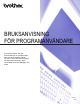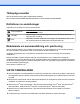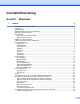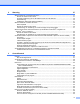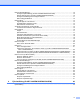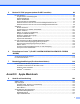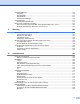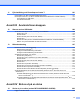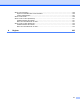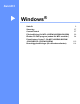BRUKSANVISNING FÖR PROGRAMANVÄNDARE För DCP-användare: Den här dokumentationen är avsedd för både MFC- och DCP-modeller. När det står ”MFC” i den här bruksanvisningen kan detta även tolkas som ”DCP”. Alla modeller finns inte tillgängliga i alla länder.
Tillämpliga modeller Den här bruksanvisningen gäller nedanstående modeller. MFC-J430W/J432W/J625DW/J825DW/J5910DW och DCP-J525W/J725DW/J925DW Definitioner av anmärkningar Följande ikoner används i den här bruksanvisningen: VAR FÖRSIKTIG VAR FÖRSIKTIG indikerar en potentiellt farlig situation som kan leda till lättare eller mindre skador. VIKTIGT VIKTIGT anger en potentiellt farlig situation som kan leda till skador på egendom eller utrustning.
Innehållsförteckning Avsnitt I 1 Utskrift Windows® 2 Använda Brother-skrivardrivrutinen ......................................................................................................... 2 Funktioner ................................................................................................................................................ 2 Välja rätt papper ......................................................................................................................................
2 Skanning 37 Skanna dokument med TWAIN-drivrutinen ........................................................................................... 37 Skanna ett dokument till en dator .................................................................................................... 37 Använda förinskanning när du vill beskära en del som ska skannas .............................................. 39 Autobeskärning ..............................................................................................
Fliken Enhetsinställningar ...................................................................................................................... 70 Konfigurera fjärrinställning (för MFC-J625DW/J825DW/J5910DW) ................................................ 70 Åtkomst till kortnummer (för MFC-J625DW/J825DW/J5910DW) .................................................... 70 Konfigurera inställningarna för knappen Skanna .............................................................................
5 Brother PC-FAX-program (endast för MFC-modeller) 94 PC-FAX-sändning .................................................................................................................................. 94 Programmera in användaruppgifter ................................................................................................. 94 Sändningsinställning ........................................................................................................................ 95 Ställa in försättsblad ...
Utskriftsinställningar ............................................................................................................................. 132 Papperstyp .................................................................................................................................... 132 Utskriftskvalitet .............................................................................................................................. 133 Färg/Gråskala ................................................
11 Fjärrinställning och PhotoCapture Center™ 181 Fjärrinställning (för MFC-J625DW/J825DW/J5910DW) ...................................................................... 181 PhotoCapture Center™ (för MFC-J625DW/J825DW/J5910DW/DCP-J725DW/J925DW) .................. 183 För användare av USB-kabel ........................................................................................................ 183 För nätverksanvändare ....................................................................................
Skriva ut med kopiering ....................................................................................................................... 225 Kopiera en skivetikett eller en dokumentbild ................................................................................. 225 Justera utskriftsposition ................................................................................................................. 227 Skriva ut från media ....................................................................
Avsnitt I ® Windows Utskrift Skanning ControlCenter4 Fjärrinställning (för MFC-J625DW/J825DW/J5910DW) Brother PC-FAX-program (endast för MFC-modeller) PhotoCapture Center™ (för MFC-J625DW/J825DW/ J5910DW/DCP-J725DW/J925DW) Brandväggsinställningar (för nätverksanvändare) 2 37 57 92 94 112 114
1 Utskrift 1 Obs • De skärmbilder som visas i det här kapitlet är hämtade från Windows® XP. Skärmbilderna på din dator kan variera beroende på ditt operativsystem. • Om din dator skyddas av en brandvägg, och det inte går att skriva ut, skanna eller använda PC-fax via nätverket kan du behöva konfigurera brandväggsinställningarna. Om du använder Windows®brandväggen och du installerade MFL-Pro Suite från cd-skivan har nödvändiga inställningar för brandväggen redan gjorts.
Utskrift Den trådlösa LAN-funktionen gör att maskinen kan kommunicera med andra trådlösa enheter med hjälp av den trådlösa standarden IEEE802.11b/g/n i infrastruktur- och Ad-hoc-lägen. uuBruksanvisning för nätverksanvändare Välja rätt papper Om du vill ha utskrifter av hög kvalitet måste du välja rätt typ av papper. Läs Ladda papper och Ladda dokument i den Grundläggande bruksanvisningen innan du köper papper och för att fastställa utskriftsområdet beroende på inställningarna i skrivardrivrutinen.
Utskrift Du kan när som helst kontrollera enhetens status genom att dubbelklicka på ikonen i aktivitetsfältet eller välja Status Monitor som finns under Start/Alla program/Brother/MFC-XXXX på datorn. Där finns även en länk till webbplatsen Brother originaltillbehör. Klicka på knappen Besök webbplatsen originalförbrukning för mer information om Brother-originaltillbehör. Klicka på knappen Felsökning för att gå till webbplatsen för felsökning.
Utskrift Inställning av skrivardrivrutiner 1 När du skriver ut från datorn kan du ändra följande skrivarinställningar: Papperstyp Utskriftskvalitet Pappersstorlek Orientering Färg/Gråskala Bläcksparläge Skalning Lokalisera skrivardrivrutinens inställningar a b I ett program som t.ex. Microsoft® Anteckningar klickar du på Arkiv och sedan på Skriv ut. Välj Brother MFC-XXXX Printer (där XXXX står för modellnamnet) och klicka på Inställningar. Fönstret för skrivardrivrutinen visas.
Utskrift Fliken Grundläggande 1 1 2 3 4 5 6 18 7 8 9 10 11 12 13 14 15 16 17 1 Listrutan Papperstyp 2 Kryssrutan Långsamtorkande papper 3 Listrutan Utskriftskvalitet 4 Listrutan Pappersstorlek 5 Kryssrutan Kantfri 6 Alternativet Färgläge 7 Alternativet Orientering 8 Alternativet Kopior 9 Kryssrutan Sortera 10 Kryssrutan Omvänd ordning 11 Listrutan Flersidig utskrift 12 Listrutan Sidordning 13 Listrutan Kantlinje 14 Listrutan Duplex / Häfte 15 Knappen Duplexinställningar 16 Knappen Förval 17 Knappen OK 1
Utskrift Obs Markera Långsamtorkande papper när du skriver ut på vanligt papper på vilket bläcket torkar långsamt. Den här inställningen kan göra texten något suddig. b Välj Pappersstorlek, Kantfri, Färgläge, Orientering, antal Kopior och sidordning, Sortera, Omvänd ordning, Flersidig utskrift, Sidordning, Kantlinje och Duplex / Häfte (vid behov). c Klicka på OK för att aktivera de valda inställningarna. Återställ grundinställningarna genom att klicka på Förval och sedan på OK.
Utskrift Hög Bättre utskriftskvalitet än i läget Normal och snabbare utskriftshastighet än Foto. 1 Normal God utskriftskvalitet och normal utskriftshastighet. Snabb Det snabbaste utskriftsalternativet med den lägsta bläckförbrukningen. Används för utskrift av omfattande dokument eller dokument som ska korrekturläsas.
Utskrift Du kan skapa ett anpassat format genom att välja Eget format. Ange värdena för Bredd och Höjd samt skriv in ett namn på formatet. Välj rätt papperstjocklek för bästa utskriftskvalitet. Så här gör du utskrifter utan kanter Kryssa för kryssrutan Kantfri. Obs (För MFC-J5910DW) Om vita, horisontala linjer syns på utskrifterna när du använder A3-papper kanske papperet har långa fibrer. Välj A3 (Långa fibrer) om du vill undvika de horisontala linjerna.
Utskrift Obs Om din programvara har en liknande funktion som den här bör du använda funktionen i programmet. 1 Kopior Välj Kopior för att ställa in antal kopior som ska skrivas ut (1 till 999). Sortera När Sortera är markerat skrivs en fullständig kopia av ditt dokument ut och sedan skrivs det ut igen beroende på hur många kopior du har valt. Om Sortera inte är markerat kommer varje sida att skrivas ut enligt det valda antalet kopior innan nästa sida av dokumentet skrivs ut.
Utskrift Flera sidor Med alternativet Flersidig utskrift kan du välja alternativ för N på 1 eller 1 på N. Alternativet N på 1-kopia skriver ut 2, 4, 9 eller 16 sidor av ett dokument på 1 pappersark. Alternativet 1 på N-kopia förstorar utskriftsformatet och skriver ut dokumentet i affischläget. Sidordning När alternativet N på 1-kopia valts kan du välja Sidordning i listrutan.
Utskrift Häfte/Häfte (manuell) Använd det här alternativet om du vill skriva ut ett dokument i broschyrformat. Dokumentet sorteras så att sidnumreringen blir korrekt och du kan vika utskriften på mitten utan att behöva ändra ordningen på sidornas nummer. • Häfte (för MFC-J625DW/J825DW/J5910DW/DCP-J725DW/J925DW) Maskinen skriver automatiskt ut på båda sidorna av papperet. • Häfte (manuell) (för MFC-J430W/J432W/DCP-J525W) Maskinen skriver ut alla sidor med jämna nummer först.
Utskrift Fliken Avancerat 1 1 2 3 4 5 6 7 8 9 10 11 1 Alternativet Färg/Gråskala 2 Knappen Färginställningar 3 Kryssrutan Bläcksparläge 4 Alternativet Skalning 5 Kryssrutan Spegelvänd utskrift 6 Kryssrutan Roterad 7 Kryssrutan Använd vattenstämpel 8 Kryssrutan Utskrift av sidhuvud/sidfot 9 Knappen Övriga utskriftsalternativ 10 Knappen Förval 11 Knappen OK a b c Välj inställning för Färg/Gråskala. Välj Bläcksparläge för att minska bläckåtgången.
Utskrift d Du kan välja alternativ för omvänd utskrift. Markera Spegelvänd utskrift om du vill kasta om data från vänster till höger. 1 Markera Roterad om du vill vända data upp och ned. Obs Spegelvänd utskrift är inte tillgängligt när du väljer OH-film som Papperstyp. e Du kan lägga in en vattenstämpel i form av en logotyp eller en text i dokumentet. Du kan välja en förhandsinställd vattenstämpel eller använda en bitmappsfil eller textfil som du själv har skapat.
Utskrift Färgförstärkning Med den här funktionen analyseras bilden i syfte att förbättra dess skärpa, vitbalans och färgtäthet. Processen kan ta flera minuter beroende på bildens storlek och datorns specifikationer. Färgtäthet Justerar den totala mängden färg i bilden. Du kan öka eller minska mängden färg i en bild för att förbättra en matt eller färglös bild. Vitbalans Justerar nyanserna i de vita områdena i en bild. Ljussättning, kamerainställningar och andra faktorer påverkar återgivningen av vitt.
Utskrift Bläcksparläge kan göra att utskrifterna inte ser precis likadana ut som på skärmen. 1 Bläcksparläge: Av Bläcksparläge: På Använd vattenstämpel Du kan lägga in en vattenstämpel i form av en logotyp eller en text i dokumentet. Du kan välja en förhandsinställd vattenstämpel eller använda en bitmappsfil eller textfil som du själv har skapat. Markera Använd vattenstämpel och klicka sedan på Inställningar på fliken Avancerat.
Utskrift Konturtext Markera I konturtext om du bara vill skriva ut vattenstämpelns konturer. Funktionen är tillgänglig när du väljer en vattenstämpel med text. Anpassade inställningar Du kan välja en vattenstämpel som ska skrivas ut på första sidan eller på de övriga sidorna. Du kan ändra vattenstämpelinställningarna och lägga till en ny vattenstämpel. Klicka på Inställningar om du vill ändra inställningarna eller klicka på Lägg till om du vill lägga till en ny vattenstämpel.
Utskrift Sidhuvuds-/sidfotstryck Du kan skriva ut datum och tid från datorns systemklocka samt det användarnamn som använts för att logga in på datorn alternativt en text som du själv angett på dokumentet. Klicka på Inställningar på fliken Avancerat om du vill anpassa inställningarna.
Utskrift Övriga utskriftsalternativ 1 Klicka på Övriga utskriftsalternativ på fliken Avancerat om du vill ställa in fler skrivarfunktioner. Obs Skärmbilden som visas i det här avsnittet kan variera beroende på din maskin. Hjälp fotopappersfacket (för MFC-J625DW/J825DW/DCP-J725DW/J925DW) Ställ in Hjälp fotopappersfacket på På för att visa hjälpanvisningarna för hur du använder fotopappersfacket när du väljer papper som är 10 x 15 cm, 9 x 13 cm eller vykort.
Utskrift Byta dataöverföringsläge Med funktionen Byt dataöverföringsläge kan du välja ett dataöverföringsläge som förbättrar utskriftskvaliteten eller utskriftshastigheten. 1 Rekommenderad inställning Välj Rekommenderad inställning för vanlig användning. Förbättrad utskriftskvalitet Välj Förbättrad utskriftskvalitet för högre utskriftskvalitet. Utskriftshastigheten kan sänkas en aning beroende på vilka data som skrivs ut.
Utskrift Avancerade färginställningar Du kan ställa in Halvtonsmönster och Matcha bildskärmen om du vill justera färgen ytterligare. 1 Halvtonsmönster Maskinen kan använda två metoder (Spridning eller Mönsterfyllning) för att placera ut punkter så att de återger halvtoner. Det finns några fördefinierade mönster och du kan välja vilket du vill använda i ditt dokument. • Spridning Punkterna sprids ut slumpmässigt för att skapa en halvtonseffekt.
Utskrift Avancerade duplexinställningar Med vissa typer av papper kan torktiden bli längre när funktionen för dubbelsidig utskrift används. Ändra Avancerade duplexinställningar om du har problem med kladdiga utskrifter eller pappersstopp vid dubbelsidig utskrift. 1 Normal Välj Normal om du vill skriva ut i normal hastighet med normal mängd bläck. Duplex 1 (långsammare utskriftshastighet) Välj Duplex 1 om du vill skriva ut med en långsammare hastighet och den normala mängden bläck.
Utskrift Hämta skrivarens färgdata Den här inställningen hjälper dig att optimera utskriftskvaliteten genom att hämta färgdata från din specifika enhet. Använd det här alternativet om du har bytt ut enheten eller den nätverksanslutna enheten. Använd skrivarens färgdata Markera rutan om du vill använda skrivarens färgdata. Avmarkera den om inte vill använda informationen. Hämta skrivarens färgdata Skrivardrivrutinen hämtar enhetens färgdata om du klickar på knappen. Det kan ta en stund.
Utskrift Obs • Öppna fönstret för skrivardrivrutinen med hjälp av rätt procedur som anges nedan och klicka sedan på Övriga utskriftsalternativ på fliken Avancerat för att visa funktionen. 1 (Windows® XP) Markera och högerklicka på Brother MFC-XXXX (där XXXX är modellnamnet) under Start/ Skrivare och fax, och välj sedan Utskriftsinställningar.
Utskrift Fliken Utskriftsprofiler Utskriftsprofiler är redigerbara förinställningar som snabbt ger dig tillgång till utskriftskonfigurationer som används ofta. 6 1 5 2 3 4 1 Listfönstret för utskriftsprofiler 2 Knappen Ta bort profil 3 Kryssrutan Visa alltid fliken Utskriftsprofiler först 4 Knappen OK 5 Knappen Lägg till profil 6 Vyn över aktuell utskriftsprofil a b Välj en profil i listfönstret för utskriftsprofiler. c Klicka på OK för att aktivera den valda profilen.
Utskrift Lägga till profil Dialogrutan Lägg till profil visas om du klickar på Lägg till profil. Du kan lägga till 20 nya profiler med de inställningar som du föredrar. a b c Ange önskad rubrik under Namn. Välj den ikon som du vill välja i ikonlistan och klicka sedan på OK. De aktuella inställningarna som visas till vänster i fönstret för skrivardrivrutinen sparas. Ta bort profil Dialogrutan Ta bort profil visas om du klickar på Ta bort profil. Du kan radera vilken profil som helst som du har lagt till.
Utskrift Support 1 Fönstret Support visar information om drivrutinens version och inställningar. Där finns även länkar till Brother Solutions Center och Webbplats för originalförbrukning.
Utskrift Provutskrift av foto (finns inte för MFC-J430W/J432W/ J5910DW) 1 När du har installerat MFL-Pro Suite från cd-skivan visas fönstret för Brother Provutskrift av foto automatiskt. Den här funktionen visar kvaliteten på fotoutskriften med Brother-maskinen och Brotherreservdelar i original. Fönstret Brother Provutskrift av foto visas endast en gång efter omstart. Mer information om fotoutskrift finns under Skriva ut bilder uu sidan 61 eller Skriva ut/redigera bilder uu sidan 81.
Utskrift Använda FaceFilter Studio från REALLUSION för fotoutskrift FaceFilter Studio är ett användarvänligt program för utskrift av foton utan kanter. Med FaceFilter Studio kan du även redigera dina fotodata. Du kan lägga till sådana fotoeffekter som reducering av röda ögon eller förhöjd hudton. Om du vill använda FaceFilter Studio måste du installera programmet FaceFilter Studio från cd-skivan som medföljer maskinen.
Utskrift Starta FaceFilter Studio när din Brother-maskin är påslagen 1 a När du startar FaceFilter Studio för första gången visas den här skärmen om Brother-maskinen är påslagen och ansluten till datorn, och FaceFilter Studio identifierar Brother-maskinen. b När du klickar på Fortsätt i steg a visas den här skärmbilden. FaceFilter Studio är klart att användas med alla funktioner.
Utskrift Starta FaceFilter Studio när din Brother-maskin är avstängd a Den här skärmen visas när du startar FaceFilter Studio för första gången och Brother-maskinen är avstängd eller inte ansluten till en dator. b Skärmbilden som följer visas när du klickar på Identifiera i steg a. Slå på Brother-maskinen, kontrollera att den är ansluten till en dator och klicka på Ja. c Om FaceFilter Studio inte identifierar Brother-maskinen visas den här skärmbilden.
Utskrift e När du klickar på bockmarkeringen i steg d startas FaceFilter Studio med begränsade funktioner. Utskriftsikonen på den övre menyn är nedtonad och du kan inte använda utskriftsfunktionen. 1 Obs • När FaceFilter Studio startas med begränsade funktioner sparas bildfilen med en vattenstämpel. • Om du vill starta FaceFilter Studio med alla funktioner, se Starta FaceFilter Studio när din Brother-maskin är påslagen uu sidan 30. Skriva ut en bild a Klicka på ikonen Öppna för att välja bildfilen.
Utskrift b Klicka på utskriftsikonen på den övre menylisten för att gå vidare till utskriftsskärmen. 1 c Klicka på utskriftsikonen till vänster för att öppna dialogrutan för utskriftsinställningar. d Ange Pappersstorlek, Papperskälla, Orientering, antal Kopior, Storleksförändra och Utskriftsområde. Obs Om du vill skriva ut ett kantfritt foto väljer du Helsidesfoto under Storleksförändra.
Utskrift e Klicka på Utskriftsformat och välj Brother-maskinen. Klicka på OK. 1 Obs Om du vill använda fotopapper ska du klicka på Egenskaper och ställa in Papperstyp och Utskriftskvalitet i skrivardrivrutinens dialogruta. f Klicka på Skriv ut i dialogrutan med utskriftsinställningar när du vill skriva ut fotot. Smartporträtt Med funktionen Smartporträtt identifieras ansikten i fotot och ljusstyrkan justeras automatiskt för hudtoner. a Öppna bildfilen.
Utskrift Skriv ut uttryckslista Med FaceFilter Studio kan du modifiera ett ansiktsuttryck med en mall för ansiktsuttryck eller med manuell justering. I steget Välj uttryck kan du förhandsgranska eller skriva ut önskad lista med ansiktsuttryck. Avinstallera FaceFilter Studio Om du vill avinstallera FaceFilter Studio väljer du Start/Alla program/Reallusion/FaceFilter Studio/ Avinstallera FaceFilter Studio.
Utskrift Använda Homepage Print 2 av Corpus (finns inte för MFC-J5910DW) 1 Med Homepage Print 2 är det enkelt att ta en bild av och skriva ut webbplatser så som de visas i webbläsaren. Du kan även skapa innehåll genom att beskära bilder från webbplatser, ordna layouten och lägga till anteckningar. Installera Homepage Print 2 a b c Sätt i den medföljande cd-skivan i cd-läsaren. Cd-skivans huvudmeny öppnas. Välj önskat språk och klicka sedan på Övriga program. Klicka på Homepage Print 2.
2 Skanning Skanningsåtgärderna och drivrutinerna som används varierar beroende på vilket operativsystem du använder och det skanningsprogram som används. Två skannerdrivrutiner har installerats. En TWAIN-kompatibel skannerdrivrutin (se Skanna dokument med TWAIN-drivrutinen uu sidan 37) och en Windows® Imaging Acquisition-drivrutin (WIA) (se Skanna dokument med WIA-drivrutinen uu sidan 45).
Skanning d e Klicka på Välj. f g Markera Visa skannerdialogrutan på panelen Skanna eller hämta foto. h Ställ vid behov in följande alternativ i dialogrutan Skannerinställning: Välj TWAIN: TW-Brother MFC-XXXX eller TWAIN: TW-Brother MFC-XXXX LAN i listan Tillgängliga skannrar. (XXXX står för modellnamnet.) Klicka på Skanna. Dialogrutan Skannerinställning visas.
Skanning Använda förinskanning när du vill beskära en del som ska skannas Du kan förhandsgranska bilden och beskära bort oönskade delar innan du skannar med knappen Förinskanning. När du är nöjd med förhandsgranskningen klickar du på knappen Start i dialogrutan Skannerinställning för att skanna bilden. a b 2 Följ steg a till g i Skanna ett dokument till en dator uu sidan 37. Ange inställningar för Skanna (bildtyp), Upplösning, Skanntyp, Ljusstyrka, Kontrast och Dokumentstorlek efter behov.
Skanning Autobeskärning Flera dokument kan läggas på kopieringsglaset och skannas samtidigt om du markerar Autobeskär. När du använder Autobeskär skannar maskinen varje dokument och skapar separata filer. Om du till exempel lägger tre dokument på kopieringsglaset skannar maskinen dem och skapar tre separata filer. Om du vill skapa en tresidig fil ska du skanna dokumenten som PDF.
Skanning Inställningar i dialogrutan Skannerinställning Skanna (bildtyp) Välj typ av utdatabild: Foto, Webb eller Text. Upplösning och Skanntyp ändras automatiskt för de olika standardinställningarna.
Skanning 256 färger Använder upp till 256 färger för att skanna bilden. 24 bitars färg Använder upp till 16,8 miljoner färger för att skanna bilden. Även om 24 bitars färg skapar en bild med den mest exakta färgåtergivningen, så blir bildfilen ungefär tre gånger större än en fil som skapats med alternativet 256 färger. Den kräver mest minne och har den längsta överföringstiden. Minska bakgrundsstörning Du kan förbättra och höja kvaliteten på skannade bilder med det här alternativet.
Skanning Dokumentstorlek Välj någon av de följande storlekarna: Auto Auto visas som standardinställning för Dokumentstorlek (för dokumentmataren, endast A4-papper). Du kan skanna ett dokument med standardformat utan att göra fler inställningar i Dokumentstorlek. Om du vill använda Autobeskär ska du välja en annan inställning för Dokumentstorlek än Auto. A4 210 x 297 mm (8.3 x 11.7 tum) JIS B5 182 x 257 mm (7.2 x 10.1 tum) Letter 215.9 x 279.4 mm (8 1/2 x 11 tum) Legal 215.9 x 355.
Skanning Obs Det pappersformat du har valt anges på skärmen. 2 • Bredd: visar skanningsområdets bredd. • Höjd: visar skanningsområdets höjd. • Datastorlek: visar underfärlig datastorlek i bitmappsformat. Storleken varierar beroende på typ av fil, upplösning och hur många färger som används.
Skanning Skanna dokument med WIA-drivrutinen WIA-kompatibel För Windows® XP/Windows Vista®/Windows® 7 kan du välja Windows® Imaging Acquisition (WIA) för att skanna bilder. Du kan skanna bilder direkt till den PaperPort™12SE-granskare som medföljer maskinen eller skanna bilder direkt till någon annan programvara som stöder WIA- eller TWAIN-skanning. Skanna ett dokument till en dator Det finns två olika sätt att skanna hela sidor på: du kan antingen använda dokumentmataren eller kopieringsglaset.
Skanning h Ställ vid behov in följande alternativ i dialogrutan Skannerinställning: 1 2 2 3 4 5 6 1 Papperskälla 2 Bildtyp 3 Justera kvaliteten på den inskannade bilden 4 Sidstorlek 5 Förhandsgranska 6 Skanna i Välj Dokumentmatare eller Flatbädd i listrutan Papperskälla. Obs Om maskinen saknar en dokumentmatare kan du inte välja Dokumentmatare. j k Välj bildtyp. Välj Sidstorlek i listrutan.
Skanning l Klicka på Justera kvaliteten på den inskannade bilden om du vill ändra avancerade inställningar. Du kan välja Ljusstyrka, Kontrast, Upplösning och Bildtyp i Avancerade egenskaper. Klicka på OK när du valt inställningarna. 2 Obs Grundinställningen för skannerupplösningen kan vara högst 1 200 dpi. Använd Skannertillägg om du vill skanna med högre upplösningar. (Se Skannertillägg uu sidan 48.) m Klicka på Skanna i skanningsdialogrutan. Maskinen börjar skanna dokumentet.
Skanning e Tryck på och håll ned vänster musknapp och dra muspekaren över den del som du vill skanna. 2 f Klicka på Justera kvaliteten på den inskannade bilden om du vill ange avancerade inställningar. Du kan välja Ljusstyrka, Kontrast, Upplösning och Bildtyp i Avancerade egenskaper. Klicka på OK när du valt inställningar. g Klicka på Skanna i skanningsdialogrutan. Maskinen börjar skanna dokumentet.
Skanning Skärmbilderna på din dator kan variera beroende på ditt operativsystem eller maskinens modell. 2 Obs (Windows Vista® och Windows® 7) Gör följande när skärmen Kontroll av användarkonto visas. • För användare som har administratörsbehörighet: Klicka på Tillåt eller Ja. • För användare som inte har administratörsbehörighet: Ange administratörslösenordet och klicka på OK eller Ja.
Skanning Skanna ett dokument med WIA-drivrutinen (för användare av Windows® Fotogalleri och Windows® Faxa och skanna) Skanna ett dokument till en dator Det finns två olika sätt att skanna hela sidor på: du kan antingen använda dokumentmataren eller kopieringsglaset. Om du vill skanna och sedan beskära en del av sidan efter förinskanningen måste du använda kopieringsglaset. (Se Förinskanning och beskärning av en bild med hjälp av kopieringsglaset uu sidan 52.) a b c Ladda dokumentet.
Skanning f Ställ vid behov in följande alternativ i skanningsdialogrutan: 1 2 3 4 2 5 6 7 10 8 9 11 12 1 Skanner 2 Profil 3 Källa 4 Pappersstorlek 5 Färgformat 6 Filtyp 7 Upplösning 8 Ljusstyrka 9 Kontrast 10 Skanningsområde 11 Förhandsgranska 12 Skanna Obs • Grundinställningen för skannerupplösningen kan vara högst 1 200 dpi. Använd Skannertillägg om du vill skanna med högre upplösningar. (Se Skannertillägg uu sidan 48.
Skanning Förinskanning och beskärning av en bild med hjälp av kopieringsglaset Med knappen Förhandsgranska kan du förhandsgranska en bild innan du beskär den för att ta bort oönskade delar. När du är nöjd med förhandsgranskningen klickar du på Skanna i skanningsdialogrutan för att skanna bilden. a b c Följ steg a till e i Skanna ett dokument till en dator uu sidan 50. Placera dokumentet med texten nedåt på kopieringsglaset. Välj Flatbädd i listrutan Källa.
Skanning PaperPort™12SE har ett avancerat, men samtidigt lättanvänt, arkiveringssystem som hjälper dig att sortera bilder och textdokument. Med det här programmet kan du blanda eller ”stapla” dokument i olika format för utskrift, faxsändning eller arkivering. Detta avsnitt handlar endast om programvarans basfunktioner. Mer information finns i ScanSoft™Handboken Komma igång.
Skanning Sortera objekt i mappar PaperPort™12SE innehåller ett lätthanterligt arkiveringssystem. Arkiveringssystemet består av mappar och objekt som du väljer att visa i Skrivbord. Ett objekt kan vara ett PaperPort™12SE-objekt eller ett ickePaperPort™12SE-objekt: Mapparna är sorterade i en ”trädstruktur” i mappvyn. Du kan använda det här avsnittet för att välja mappar och visa deras innehåll i Skrivbord. Placera objekt i mappar genom att helt enkelt dra dem till avsedd mapp.
Skanning Importera objekt från andra program Du kan inte bara skanna objekt, utan du kan även hämta objekt till PaperPort™12SE och konvertera dem till PaperPort™12SE-filer (MAX-filer) på flera olika sätt: Skriva ut till Skrivbord från ett annat program, exempelvis Microsoft® Word. 2 Importera filer som har sparats i andra format, exempelvis Windows® Bitmap (BMP) eller Tagged Image File Format (TIFF).
Skanning Använda BookScan Enhancer och Whiteboard Enhancer från REALLUSION BookScan Enhancer och Whiteboard Enhancer är bildbehandlingsprogram. Med BookScan Enhancer kan du automatiskt korrigera bilder som har skannats in från böcker. Whiteboard Enhancer kan rensa upp och förbättra text och bilder i foton av whiteboard-tavlor. Installera BookScan Enhancer och Whiteboard Enhancer a b c Sätt i den medföljande cd-skivan i cd-läsaren. Cd-skivans huvudmeny öppnas automatiskt.
3 ControlCenter4 Översikt ControlCenter4 är ett program som du använder för att snabbt och enkelt öppna de program du använder ofta. Med ControlCenter4 slipper du starta specifika program manuellt. ControlCenter4 styr även inställningarna för SCAN-knappen för Brother-maskinen.
ControlCenter4 Använda ControlCenter4 i standardläge Det här avsnittet beskriver kortfattat funktionerna för Standardläge i ControlCenter4. Klicka på du vill ha mer information om de olika funktionerna. 1 2 3 4 5 6 7 (Hjälp) om 8 3 9 1 Skriv ut eller redigera bilder, bifoga bilder i e-postmeddelanden, öppna bilder i ett program och kopiera bilder från ett minneskort eller ett USB-minne. 2 Skanna direkt till en fil, en ordbehandlare, ett e-post- eller grafikprogram som du själv väljer.
ControlCenter4 ControlCenter4-funktioner i standardläget Foto (Se Fliken Foto uu sidan 60.) Se Kopiera bilder från ett minneskort eller ett USB-minne (för MFC-J625DW/J825DW/J5910DW/ DCP-J725DW/J925DW) uu sidan 60. Se Öppna mappträdet i ControlCenter4 uu sidan 60. 3 Se Öppna mappträdet uu sidan 61. Se Skriva ut bilder uu sidan 61. Se Redigera bilder uu sidan 61. Se Bifoga bilder i e-postmeddelanden uu sidan 62. Se Öppna bilder med ett program uu sidan 62.
ControlCenter4 Fliken Foto Det finns fem funktioner: Skriv ut, Redigera, Öppna med ett program, Skicka e-post och Photo Capture. Det här avsnittet innehåller en kort introduktion till funktionerna. Klicka på (Hjälp) om du vill ha mer information om de olika funktionerna.
ControlCenter4 Öppna mappträdet Med knappen Skrivbord kan du öppna mappträdet via skrivbordet för att välja bilder som du vill skriva ut, redigera, bifoga till ett nytt e-postmeddelande eller öppna direkt med ett specifikt program. Skriva ut bilder Med knappen 3 (Skriv ut) kan du skriva ut bilder. a Välj en bild som du vill skriva ut genom att klicka på bilden i bildvisaren, markera kryssrutan under bilden och sedan ange hur många kopior du vill skriva ut (1 till 99).
ControlCenter4 Bifoga bilder i e-postmeddelanden Med knappen (Skicka e-post) kan du bifoga bilder med det förvalda e-postprogrammet. a Välj de bilder du vill bifoga i ett e-postmeddelande från bildvisaren. b Klicka på (Skicka e-post). Det förvalda e-postprogrammet startar och ett nytt e-postmeddelande med bifogade filer visas. Öppna bilder med ett program Med knappen (Öppna med ett program) kan du öppna bildfiler direkt i ett visst program.
ControlCenter4 Fliken Skanna Det finns fem skanningsalternativ: Spara, Skriv ut, Öppna med ett program, Skicka e-post och OCR. Det här avsnittet innehåller en kort introduktion till funktionerna på fliken Skanna. Klicka på vill ha mer information om de olika funktionerna.
ControlCenter4 Filtyper Du kan välja vilken filtyp du vill spara de skannade bilderna som från listan nedan. För Spara och Skicka e-post Windows®-bitmapp (*.bmp) 3 JPEG (*.jpg) TIFF (*.tif) Flersidig TIFF (*.tif) Portable Network Graphics (*.png) PDF (*.pdf) Säker PDF (*.pdf) XML Paper Specification (*.xps) För OCR HTML (*.htm) Excel (*.xls) Rich Text Format (*.rtf) Word Perfect (*.wpd) Text (*.
ControlCenter4 d Klicka på e f Dialogrutan Spara öppnas. Välj Destinationsmapp och andra inställningar. Klicka på OK. (Spara). Bilden sparas i den mapp du har valt. Skriva ut den skannade bilden 3 Du kan skanna en sida på maskinen och skriva ut kopiorna med valfri funktion i Brother-maskinens ControlCenter4-stödda skrivardrivrutin. a b Välj fliken Skanna. c Klicka på d Bekräfta och redigera (vid behov) den skannade bilden i bildvisaren.
ControlCenter4 Bifoga skannade data i e-postmeddelanden Med knappen (Skicka e-post) kan du skanna ett dokument till ett förvalt e-postprogram så att du kan skicka det skannade dokumentet som en bilaga. a b Välj fliken Skanna. c Klicka på d Bekräfta och redigera (vid behov) den skannade bilden i bildvisaren. e Klicka på f g Konfigurera inställningarna för bilagan och klicka på OK. 3 Konfigurera inställningarna i inställningsområdet för datorskanning. (Skanna). (Skicka e-post).
ControlCenter4 Fliken PC-FAX (för MFC-modeller) Det här avsnittet beskriver kortfattat funktionerna på fliken PC-FAX. Klicka på information om de olika funktionerna. (Hjälp) om du vill ha mer Obs PC-FAX-programmet kan endast skicka svartvita faxdokument.
ControlCenter4 Skicka en bildfil från datorn Med knappen Skicka bildfil kan du sända en bildfil som ett fax via datorn med programmet Brother PC-FAX. a b c Välj fliken PC-FAX. Klicka på Skicka bildfil. 3 Klicka på mappträdet och bläddra till mappen där bilden du vill skicka finns. Markera filen som du vill skicka. d Klicka på e Dialogrutan PC-FAX-sändning visas. Ange ett faxnummer och klicka sedan på Start. (Skicka).
ControlCenter4 Visa och skriva ut mottagna PC-FAX-data (för MFC-J625DW/J825DW/J5910DW) Med knappen Mottagna PC-FAX kan du visa och skriva ut mottagna faxmeddelanden med Brother PC-FAXprogrammet. Innan du använder funktionen för PC-FAX-mottagning måste du välja alternativet PC-FAX-mottagning på kontrollpanelsmenyn på Brother-maskinen. (Se Aktivera PC-FAXmottagningsprogrammet på datorn uu sidan 108.) a b c Välj fliken PC-FAX. Klicka på Mottagna PC-FAX.
ControlCenter4 Fliken Enhetsinställningar Det här avsnittet beskriver kortfattat funktionerna på fliken Enhetsinställningar. Klicka på vill ha mer information om de olika funktionerna.
ControlCenter4 Konfigurera inställningarna för knappen Skanna Med knappen Enhetens skannings-inställningar kan du konfigurera inställningar för SCAN-knappen på maskinen. MFC-modeller DCP-modeller 3 Det finns fyra skanningsfunktioner som du kan konfigurera så att de passar dina skanningsbehov. För att konfigurera varje skanningsfunktion väljer du fliken Enhetsinställningar och klickar sedan på Enhetens skannings-inställningar. Dialogrutan Enhetens skannings-inställningar öppnas.
ControlCenter4 OCR-fliken (finns inte för DCP-J525W) Konfigurera inställningarna för Skanna till OCR med hjälp av SCAN-knappen på Brother-maskinen. Välj inställningar för Filtyp, Målprogram, OCR-språk, Upplösning, Skanningstyp, Dokumentstorlek, Ljusstyrka och Kontrast efter behov. Klicka på OK. E-postfliken 3 Konfigurera inställningarna för Skanna till e-post med hjälp av SCAN-knappen på Brother-maskinen.
ControlCenter4 Fliken Support Det här avsnittet innehåller en kort introduktion till funktionerna på fliken Support. Klicka på du vill ha mer information om de olika funktionerna. (Hjälp) om Öppna Hjälp för ControlCenter 3 Med Hjälp för ControlCenter kan du öppna Hjälp-filen med mer information om ControlCenter. a b c Välj fliken Support. Klicka på Hjälp för ControlCenter. Förstasidan i Hjälp för ControlCenter visas.
ControlCenter4 Använda ControlCenter4 i Avancerat läge Det här avsnittet beskriver kortfattat funktionerna när ControlCenter4 används i Avancerat läge. Klicka på (Hjälp) om du vill ha mer information om de olika funktionerna. 1 2 3 4 5 6 7 8 9 10 3 11 1 Skanna direkt till en fil, en ordbehandlare, ett e-post- eller grafikprogram som du själv väljer. 2 Öppna funktionen PC-kopia via datorn.
ControlCenter4 ControlCenter4-funktioner i läget Avancerat Skanna (Se Fliken Skanna uu sidan 76.) Se Filtyper uu sidan 77. Se Dokumentstorlek uu sidan 77. Se Öppna den skannade bilden i ett program uu sidan 78. 3 Se Använda OCR-funktionen (finns inte för DCP-J525W) uu sidan 78. Se Bifoga skannade data i e-postmeddelanden uu sidan 78. Se Spara den skannade bilden uu sidan 79. PC-kopia (Se Fliken PC-kopia uu sidan 80.) Se Skriva ut den skannade bilden uu sidan 80.
ControlCenter4 Fliken Skanna Det finns fyra skanningsalternativ: Bild, OCR, E-post och Fil. Det här avsnittet innehåller en kort introduktion till funktionerna på fliken Skanna. Klicka på du vill ha mer information om de olika funktionerna.
ControlCenter4 Filtyper Du kan välja vilken filtyp du vill spara de skannade bilderna som från listan nedan. För Bild, E-post och Fil Windows®-bitmapp (*.bmp) 3 JPEG (*.jpg) TIFF (*.tif) Flersidig TIFF (*.tif) Portable Network Graphics (*.png) PDF (*.pdf) Säker PDF (*.pdf) XML Paper Specification (*.xps) För OCR HTML (*.htm) Excel (*.xls) Rich Text Format (*.rtf) Word Perfect (*.wpd) Text (*.
ControlCenter4 Öppna den skannade bilden i ett program Med knappen (Bild) kan du skanna en bild direkt till ett grafikprogram för bildredigering. a Välj fliken Skanna. b Om du vill ändra skanningsinställningarna högerklickar du på (Bild) och ändrar sedan 3 inställningarna. Markera Förinskanning om du vill förhandsgranska och konfigurera den skannade bilden. Klicka på OK. c Klicka på d Bilden visas i det program du har valt. (Bild).
ControlCenter4 Spara den skannade bilden Med knappen (Fil) kan du skanna en bild i en mapp på hårddisken till någon av filtyperna som visas i listan över filbilagor. a Välj fliken Skanna. b Om du vill ändra skanningsinställningarna högerklickar du på (Fil) och ändrar sedan inställningarna. Markera Förinskanning om du vill förhandsgranska och konfigurera den skannade bilden. Klicka på OK. c Klicka på d Bilden sparas i den mapp du har valt. (Fil).
ControlCenter4 Fliken PC-kopia Skriva ut den skannade bilden Du kan skanna en sida på maskinen och skriva ut kopiorna med valfri funktion i Brother-maskinens ControlCenter4-stödda skrivardrivrutin. a b c d 3 Välj fliken PC-kopia. Om du vill ändra skanningsinställningarna högerklickar du på den knapp du vill ändra och ändrar sedan inställningarna. Markera Förinskanning om du vill förhandsgranska och konfigurera den skannade bilden. Klicka på OK.
ControlCenter4 Skriva ut/redigera bilder Med knappen (Fotoutskrift) kan du skriva ut och redigera bilder. Skriva ut bilder a Öppna bildvisaren genom att klicka på b Välj en bild som du vill skriva ut genom att klicka på bilden i bildvisaren, markera kryssrutan under bilden och sedan ange hur många kopior du vill skriva ut (1 till 99). c Klicka på d e Konfigurera inställningarna för Pappersformat, Mediatyp och Layout. (Fotoutskrift). 3 (Skriv ut) så visas fönstret Fotoutskrift.
ControlCenter4 Öppna PCC-mapp (PCC: PhotoCapture Center™) (för MFC-J625DW/J825DW/ J5910DW/DCP-J725DW/J925DW) Med knappen (Öppna PCC-mapp) öppnas Windows® Utforskaren och filerna och mapparna på ett minneskort eller ett USB-minne som anslutits till Brother-maskinen visas. Kopiera filer från PCC-mapp (för MFC-J625DW/J825DW/J5910DW/ DCP-J725DW/J925DW) Med knappen 3 (Kopiera från PCC) kan du kopiera filer på ett minneskort eller ett USB-minne till hårddisken.
ControlCenter4 Fliken PC-FAX (för MFC-modeller) Det här avsnittet beskriver kortfattat funktionerna på fliken PC-FAX. Klicka på information om de olika funktionerna. (Hjälp) om du vill ha mer Obs PC-FAX-programmet kan endast skicka svartvita faxdokument. 3 Skicka en bildfil från datorn Med knappen (Skicka bildfil) kan du sända en bildfil som ett fax via datorn med programmet Brother PC-FAX. a Välj fliken PC-FAX.
ControlCenter4 Visa och skriva ut mottagna PC-FAX-data (för MFC-J625DW/J825DW/J5910DW) Med knappen (Mottagna PC-FAX) kan du visa och skriva ut mottagna faxmeddelanden med Brother PC-FAX-programmet. Innan du använder funktionen för PC-FAX-mottagning måste du välja alternativet PC-FAX-mottagning på kontrollpanelsmenyn på Brother-maskinen. (Se Aktivera PC-FAXmottagningsprogrammet på datorn uu sidan 108.) a Välj fliken PC-FAX.
ControlCenter4 Fliken Enhetsinställningar Det här avsnittet beskriver kortfattat funktionerna på fliken Enhetsinställningar. Klicka på vill ha mer information om de olika funktionerna. (Hjälp) om du Konfigurera fjärrinställning (för MFC-J625DW/J825DW/J5910DW) Med knappen 3 (Fjärrinställning) kan du öppna fönstret för fjärrinställningsprogrammet så att du kan konfigurera de flesta av inställningsmenyerna för maskinen och nätverket. a Välj fliken Enhetsinställningar.
ControlCenter4 Konfigurera inställningarna för knappen Skanna Med knappen (Enhetens skannings-inställningar) kan du konfigurera inställningar för SCAN-knappen på maskinen. MFC-modeller DCP-modeller 3 Det finns fyra skanningsfunktioner som du kan konfigurera så att de passar dina skanningsbehov. För att konfigurera varje skanningsfunktion väljer du fliken Enhetsinställningar och klickar sedan på Enhetens skannings-inställningar. Dialogrutan Enhetens skannings-inställningar öppnas.
ControlCenter4 OCR-fliken (finns inte för DCP-J525W) Konfigurera inställningarna för Skanna till OCR med hjälp av SCAN-knappen på Brother-maskinen. Välj inställningar för Filtyp, Målprogram, OCR-språk, Upplösning, Skanningstyp, Dokumentstorlek, Ljusstyrka och Kontrast efter behov. Klicka på OK. E-postfliken 3 Konfigurera inställningarna för Skanna till e-post med hjälp av SCAN-knappen på Brother-maskinen.
ControlCenter4 Starta verktyget BRAdmin Om du har installerat BRAdmin Light eller BRAdmin Professional 3 kan du öppna verktyget BRAdmin Light eller BRAdmin Professional 3 med knappen (BRAdmin). Verktyget BRAdmin Light är utformat för initial inställning av nätverksanslutna Brother-enheter. Med verktyget kan du även söka efter Brother-produkter i en TCP/IP-miljö, visa status och konfigurera grundläggande nätverksinställningar, t.ex. IP-adress.
ControlCenter4 Fliken Support Det här avsnittet innehåller en kort introduktion till funktionerna på fliken Support. Klicka på du vill ha mer information om de olika funktionerna. (Hjälp) om Öppna Hjälp för ControlCenter Med 3 (Hjälp för ControlCenter) kan du öppna Hjälp-filen med mer information om ControlCenter. a Välj fliken Support. b Klicka på c Förstasidan i Hjälp för ControlCenter visas. (Hjälp för ControlCenter).
ControlCenter4 Fliken Anpassat Det här avsnittet innehåller en kort introduktion till hur du lägger till Anpassad-flikar. Klicka på du vill ha mer information. (Hjälp) om Skapa en anpassad flik Du kan skapa upp till tre anpassade flikar med upp till fem anpassade knappar med dina favoritinställningar. a Klicka på Konfiguration och välj Skapa anpassad flik.
ControlCenter4 Skapa en anpassad knapp a Klicka på Konfiguration och välj Skapa anpassad knapp. Välj en knapp som du vill skapa på menyn. En dialogruta med inställningar öppnas. 3 b Skriv knappens namn och ändra inställningarna vid behov. Klicka på OK. (Inställningsalternativen varierar beroende på vilken knapp som skapas.) Obs Du kan ändra eller ta bort flikar, knappar eller inställningar som skapats. Klicka på Konfiguration och följ anvisningarna på menyn.
4 Fjärrinställning (för MFC-J625DW/ J825DW/J5910DW) Fjärrinställning Med fjärrinställningsprogrammet kan du konfigurera många maskininställningar från ett Windows®-program. När du startar det här programmet hämtas maskinens inställningar automatiskt till datorn och visas på datorskärmen. Om du ändrar inställningarna kan du överföra dem direkt till maskinen. Klicka på Start, Alla program, Brother, MFC-XXXX och Fjärrinställning. 4 OK Startar dataöverföringen och stänger fjärrinställningsprogrammet.
Fjärrinställning (för MFC-J625DW/J825DW/J5910DW) Obs • Du kan använda Exportera-knappen för att spara alla inställningar för maskinen. • Om datorn skyddas av en brandvägg och inte kan använda Fjärrinställning måste du kanske konfigurera brandväggens inställningar för att tillåta kommunikation via port nummer 137. Mer information finns i Brandväggsinställningar (för nätverksanvändare) uu sidan 114.
5 Brother PC-FAX-program (endast för MFC-modeller) PC-FAX-sändning Med Brother PC-FAX-funktion kan du använda datorn för att sända en dokumentfil som ett vanligt fax från ett program. Du kan även sända ett försättsblad. Allt du behöver göra är att ställa in mottagare som medlemmar eller grupper i PC-FAX-adressboken eller helt enkelt ange mottagarens adress eller faxnummer i användargränssnittet. Du kan använda funktionen för sökning i adressboken för att snabbt hitta de medlemmar som du vill faxa till.
Brother PC-FAX-program (endast för MFC-modeller) Obs Du kan ställa in Användaruppgifter separat för varje Windows®-konto. Sändningsinställning I dialogrutan Brother PC-FAX Inställningar väljer du fliken Sändning så att skärmen nedan visas. 5 Prefix för att nå en utgående linje Ange vilka tecken som kan användas för att nå en utgående linje här. Upp till fem tecken (inklusive siffror och !, #, *, -, + och W) får anges. Detta krävs ibland i kontorstelefonsystem (t.ex.
Brother PC-FAX-program (endast för MFC-modeller) Ställa in försättsblad I PC-FAX-dialogrutan ska du klicka på ikonen för att öppna skärmen Inställning av Brother PC-FAX försättsblad. Dialogrutan Inställning av Brother PC-FAX försättsblad öppnas: 5 Ange information för försättsblad Obs Om du sänder ett fax till flera mottagare kommer inte informationen om mottagaren att skrivas ut på försättsbladen. Till Välj mottagarinformationen som du vill ange på försättsbladet.
Brother PC-FAX-program (endast för MFC-modeller) Sända ett dokument med PC-Fax med användargränssnittet Fax stil a b Skapa en fil i ett program på din dator. Klicka på Arkiv och därefter på Skriv ut. Dialogrutan Skriv ut öppnas: 5 c Välj Brother PC-FAX som skrivare och klicka därefter på Skriv ut. Användargränssnittet Fax stil visas: Obs Om användargränssnittet Enkel stil visas ändrar du inställningen för val av användargränssnitt. (Se Sändningsinställning uu sidan 95.
Brother PC-FAX-program (endast för MFC-modeller) Obs Du kan även klicka på försättsbladets ikon f för att skapa eller redigera ett försättsblad. Klicka på Start när du vill skicka faxet. Obs • Klicka på Stopp om du vill avbryta faxsändningen. • Klicka på Återuppringning och bläddra genom de fem senast slagna numren, välj ett nummer och klicka på Start om du vill slå om ett nummer. 5 Sända ett dokument med PC-Fax med användargränssnittet Enkel stil a b Skapa en fil i ett program på din dator.
Brother PC-FAX-program (endast för MFC-modeller) Klicka på knappen Till: och välj ett faxnummer i adressboken. Klicka på Rensa för att ta bort alla poster om du gör fel. e Markera Försättsblad på om du vill sända ett försättsblad och ett meddelande. Obs om du vill skapa eller redigera ett försättsblad. Du kan även klicka på ikonen f Klicka på sändikonen . 5 Obs Klicka på ikonen om du vill avbryta faxsändningen.
Brother PC-FAX-program (endast för MFC-modeller) Adressbok Om Outlook, Outlook Express eller Windows Mail har installerats på datorn kan du välja vilken adressbok du vill använda för PC-FAX-sändning i listrutan Välj adressbok. Det finns fyra typer: Brother-adressbok, Outlook, Outlook Express, Windows Mail Kontakter eller Windows Kontakter. Du måste ange sökväg och filnamn för databasfilen som innehåller adressboksinformationen. Klicka på Bläddra för att välja databasfil.
Brother PC-FAX-program (endast för MFC-modeller) Brother adressbok a Klicka på Start, Alla program, Brother, MFC-XXXX (där XXXX står för modellnamnet), PC-FAX-sändning och sedan på PC-FAX adressbok. Dialogrutan Brother adressbok öppnas: 5 Programmera in en medlem i adressboken Du kan lägga till, redigera och radera information om medlemmar och grupper i dialogrutan Brother adressbok. a Klicka på ikonen i adressbokens dialogruta om du vill lägga till en medlem.
Brother PC-FAX-program (endast för MFC-modeller) Ställa in snabbval I dialogrutan Brother PC-FAX Inställningar väljer du fliken Snabbval. (Du måste välja användargränssnittet Fax stil om du vill använda den här funktionen.) 5 Du kan registrera en medlem eller grupp för var och en av de tio knapparna Snabbval. Registrera en adress för en snabbvalsknapp a b c Klicka på den Snabbval-knapp som du vill programmera. Klicka på medlemmen eller gruppen som du vill lagra under knappen Snabbval.
Brother PC-FAX-program (endast för MFC-modeller) Ställa in en grupp för gruppsändning Du kan skapa en grupp för att sända samma PC-FAX till flera mottagare på samma gång. a I dialogrutan Brother adressbok klickar du på ikonen när du vill skapa en grupp. Dialogrutan Inställning av grupper i Brother adressbok öppnas: 5 b c Ange den nya gruppens namn i fältet Gruppnamn. d Klicka på OK när du har valt alla medlemmar. Välj gruppens medlemmar i rutan Tillgängliga namn och klicka på Lägg till >>.
Brother PC-FAX-program (endast för MFC-modeller) Radera en medlem eller en grupp a Välj den medlem eller grupp som du vill radera. b Klicka på raderingsikonen c Klicka på OK när dialogrutan för bekräftelse visas. . Exportera adressboken Du kan exportera hela adressboken till en ASCII-textfil (*.csv). Du kan också skapa ett vCard för en adressboksmedlem, som kan bifogas ett utgående e-postmeddelande (ett vCard är ett elektroniskt visitkort som innehåller avsändarens kontaktuppgifter).
Brother PC-FAX-program (endast för MFC-modeller) d Klicka på OK för att spara informationen. 5 e Ange filnamnet och klicka på Spara. Importera till adressboken Du kan importera ASCII-textfiler (*.csv), vCards (elektroniska visitkort) eller Uppringningsdata för fjärrinställning till adressboken. a Gör något av följande: I adressboken ska du klicka på Arkiv, Importera och sedan på Text. I adressboken ska du klicka på Arkiv, Importera, vCard och gå till e.
Brother PC-FAX-program (endast för MFC-modeller) c d e Välj Tabb eller Komma beroende på vilket filformat du importerar i Separationstecken. Klicka på OK för att importera informationen. Ange filnamnet och klicka på Öppna. 5 Obs Om du väljer Text i a, kommer Filformat att bli Textfiler (*.txt;*.csv).
Brother PC-FAX-program (endast för MFC-modeller) PC-FAX-mottagning (för MFC-J625DW/J825DW/J5910DW) Med programmet Brother PC-FAX-mottagning kan du visa och spara fax på datorn. Det installeras automatiskt när MFL-Pro Suite installeras och fungerar på lokala eller nätverksanslutna maskiner. När programmet är aktivt tar maskinen emot fax som sparas i minnet. När maskinen har tagit emot ett fax skickas det automatiskt till datorn. Om du stänger av datorn fortsätter maskinen att ta emot och spara fax i minnet.
Brother PC-FAX-program (endast för MFC-modeller) Aktivera PC-FAX-mottagningsprogrammet på datorn Du kan välja att aktivera alternativet för säkerhetskopiering av utskrifter. När alternativet är aktiverat skriver maskinen ut en kopia av faxet innan det skickas till datorn eller datorn stängs av. För MFC-J825DW a b c d e Tryck på Meny. f Tryck på a eller b för att välja eller datornamnet om datorn är ansluten till ett nätverk. Tryck på OK. g h Tryck på Backuputskr.:På eller Backuputskr.:Av.
Brother PC-FAX-program (endast för MFC-modeller) Obs Om du väljer Backuputskr.:På skrivs faxet ut innan det skickas till datorn, så att du har en kopia i händelse av strömavbrott. Faxet raderas automatiskt från maskinens minne när det har skrivits ut och skickats till datorn. Om du väljer Backuputskr.:Av raderas faxet automatiskt från maskinens minne när det har skickats till datorn.
Brother PC-FAX-program (endast för MFC-modeller) f Se Konfigurera nätverksinställningarna för PC-FAX-mottagning uu sidan 110 om du vill använda PC-FAX-mottagningsprogrammet i nätverket. Konfigurera nätverksinställningarna för PC-FAX-mottagning Inställningarna för att skicka mottagna fax till datorn konfigurerades automatiskt när MFL-Pro Suite installerades.
Brother PC-FAX-program (endast för MFC-modeller) Visa ditt datornamn Du kan ange vilket datornamn som ska visas på maskinens skärm. Om du vill byta namn skriver du det nya namnet i Visa ditt datornamn. Visa nya PC-FAX-meddelanden Varje gång datorn tar emot ett PC-FAX växlar ikonen mellan ikonen till . Ikonen växlar till a Dubbelklicka på b c Öppna mappen med mottagna filer. och . När faxet har tagits emot ändras när det mottagna faxet har visats. om du vill köra ScanSoft™ PaperPort™12SE.
6 PhotoCapture Center™ (för MFC-J625DW/ J825DW/J5910DW/DCP-J725DW/ J925DW) VAR FÖRSIKTIG Starta INTE datorn med ett minneskort eller ett USB-minne i maskinens medieenhet. Du riskerar att förlora dina data eller att mediet skadas. Obs • PhotoCapture Center™ läser endast kortet som sätts i först. • När maskinen skriver ut från PhotoCapture Center™ kan PhotoCapture Center™ inte användas för andra funktioner. Använda PhotoCapture Center™ a b Sätt i ett minneskort eller ett USB-minne i maskinen.
PhotoCapture Center™ (för MFC-J625DW/J825DW/J5910DW/DCP-J725DW/J925DW) För nätverksanvändare a b Sätt i ett minneskort eller ett USB-minne i maskinen. c Klicka på namnet på den fil du vill se. Starta en webbläsare med stöd för FTP. Webbläsaren ansluter till mediet med FTP-protokollet och maskinens värdnamn i nätverket. Du kan även nå mediet genom att skriva ftp://XXX.XXX.XXX.XXX (där XXX.XXX.XXX.XXX är din Brother-maskins IP-adress) i webbläsaren.
7 Brandväggsinställningar (för nätverksanvändare) Innan du använder Brother-programvaran Inställningarna för din dators brandvägg kan förhindra nödvändig kommunikation inom nätverket vid nätverksutskrift, nätverksskanning och PC-fax. Om du använder Windows®-brandväggen och du installerade MFL-Pro Suite från cd-skivan har nödvändiga inställningar för brandväggen redan gjorts. Om du inte installerade från cd-skivan följer du instruktionerna nedan för att konfigurera Windows®-brandväggen.
Brandväggsinställningar (för nätverksanvändare) 2 Under Namn eller IP-adress (t.ex. 192.168.0.12) för den dator som är värd för tjänsten på ditt nätverk: Ange ”Localhost”. 3 Under Externt portnummer för den här tjänsten: Ange ”54925”. 4 Under Internt portnummer för den här tjänsten: Ange ”54925”. 5 Kontrollera att UDP är markerat. 6 Klicka på OK. 1 2 3 5 4 e f 7 Klicka på Lägg till.
Brandväggsinställningar (för nätverksanvändare) Windows Vista®-användare a Klicka på -knappen, Kontrollpanelen, Nätverk och Internet, Windows-brandväggen och sedan på Ändra inställningar. b Gör följande när skärmen Kontroll av användarkonto visas: För användare som har administratörsbehörighet: Klicka på Fortsätt. För användare som inte har administratörsbehörighet: Mata in administratörslösenordet och klicka på OK. c d Kontrollera att Windows-brandväggen är På på fliken Allmänt.
Brandväggsinställningar (för nätverksanvändare) e f Klicka på Lägg till port. Ange informationen nedan för att ansluta port 54925 för nätverksskanning: 1 Under Namn: Ange en beskrivning, till exempel ”Brother Scanner”. 2 Under Portnummer: Ange ”54925”. 3 Kontrollera att UDP är markerat. Klicka på OK. 1 2 3 7 g h Klicka på Lägg till port. Ange informationen nedan för att lägga till port 54926 för PC-Fax för nätverk: 1 Under Namn: Ange en beskrivning, till exempel ”Brother PC-Fax”.
Brandväggsinställningar (för nätverksanvändare) Windows® 7-användare a Klicka på knappen , gå till Kontrollpanelen, System och säkerhet och sedan Windows-brandväggen. Kontrollera att Windows-brandväggens status är På. b Klicka på Avancerade inställningar. Fönstret Windows-brandväggen med avancerad säkerhet öppnas. c Klicka på Regler för inkommande trafik. 7 d Klicka på Ny regel.
Brandväggsinställningar (för nätverksanvändare) e f Välj Port och klicka på Nästa. Lägg till en port genom att ange informationen nedan: För nätverksskanning Välj UDP och ange ”54925” i Specifika lokala portar. Klicka på Nästa. För PC-Fax för nätverk Välj UDP och ange ”54926” i Specifika lokala portar. Klicka på Nästa. 7 g h Välj Tillåt anslutningen och klicka på Nästa. Välj tillämpliga objekt och klicka på Nästa.
Brandväggsinställningar (för nätverksanvändare) i Ange en beskrivning i Namn: (till exempel ”Brother-skanner” eller ”Brother PC-fax”) och klicka på Slutför. 7 j k Kontrollera att den nya inställningen har lagts till och är markerad. Klicka på Regler för utgående trafik.
Brandväggsinställningar (för nätverksanvändare) l Klicka på Ny regel. m n Välj Port och klicka på Nästa. 7 Lägg till en port genom att ange informationen nedan: För nätverksskanning Välj UDP och ange ”54925” i Specifika fjärrportar. Klicka på Nästa. För PC-Fax för nätverk Välj UDP och ange ”54926” i Specifika fjärrportar. Klicka på Nästa. o Välj Tillåt anslutningen och klicka på Nästa.
Brandväggsinställningar (för nätverksanvändare) p q Välj tillämpliga objekt och klicka på Nästa. Ange en beskrivning i Namn: (till exempel ”Brother-skanner” eller ”Brother PC-fax”) och klicka på Slutför. 7 r Kontrollera att den nya inställningen har lagts till och är markerad.
Avsnitt II Apple Macintosh Utskrift och faxsändning Skanning ControlCenter2 Fjärrinställning och PhotoCapture Center™ 124 146 162 181
8 Utskrift och faxsändning Ställa in datorn Obs • Skärmbilderna som visas i det här avsnittet är tagna från Mac OS X 10.5.x. Skärmbilderna på datorn kan variera beroende på vilket operativsystem och program som används. • Innan du kan ansluta maskinen till datorn måste du skaffa en USB-kabel som är kortare än 2 meter. VIKTIGT Anslut INTE maskinen till en USB-port på ett tangentbord eller en icke-strömförsörjd USB-hubb.
Utskrift och faxsändning Status Monitor Status Monitor är ett konfigurerbart programverktyg för övervakning av maskinens status som gör att du med förinställda uppdateringsintervall kan få reda på om ett fel uppstått, till exempel om papper saknas eller har fastnat, eller om en bläckpatron måste bytas. Innan du kan använda verktyget måste du välja din maskin i listrutan Modell i ControlCenter2. Du kan kontrollera enhetens status genom att öppna Brother Status Monitor. Följ stegen nedan. (Mac OS X 10.4.
Utskrift och faxsändning Du kan ange hur ofta programvaran ska uppdatera maskinens statusinformation. Gå till menyfältet, Brother Status Monitor och välj Inställningar. Dölja eller visa fönstret Du kan dölja eller visa fönstret när Status Monitor har startats. Om du vill dölja fönstret ska du gå till menyfältet, Brother Status Monitor och välja Göm Status Monitor. Klicka på ikonen Brother Status Monitor i det eller klicka på knappen Bläcknivå på fliken INSTÄLLNINGAR i ControlCenter2.
Utskrift och faxsändning Använda Brother-skrivardrivrutinen Välja sidinställningsalternativ a I ett program som t.ex. Apple Textredigerare klickar du på Arkiv och sedan på Utskriftsformat. Kontrollera att Brother MFC-XXXX (där XXXX står för modellnamnet) har markerats i listrutan Format för. Du kan ändra inställningarna för Pappersformat, Riktning och Skala. Klicka sedan på OK. 8 Obs Skrivardrivrutinen har inte stöd för vattenstämpelutskrift.
Utskrift och faxsändning (Mac OS X 10.5.x till 10.6.x) Klicka på visningstriangeln bredvid listrutan Skrivare om du vill visa fler sidinställningsalternativ. 8 Obs Du kan spara de nuvarande inställningarna som en förinställning genom att välja Spara som i listrutan Förinställningar. Så här gör du utskrifter utan kanter I listrutan Pappersformat väljer du det pappersformat som du vill skriva ut på t.ex. A4 (Kantfri) eller A3 (Kantfri) (endast för MFC-J5910DW).
Utskrift och faxsändning Dubbelsidig utskrift Automatisk dubbelsidig utskrift (för MFC-J625DW/J825DW/J5910DW/DCP-J725DW/J925DW) a b Välj Layout. Välj Häftning långsida eller Häftning kortsida i Dubbelsidig. 8 Obs Funktionen Kantfri kan inte användas vid dubbelsidig utskrift. Manuell dubbelsidig utskrift (för MFC-J430W/J432W/DCP-J525W) Maskinen skriver ut alla sidor med jämna nummer först på ena sidan av papperet.
Utskrift och faxsändning b (Mac OS X 10.4.11) Välj Sidor med jämna nr och skriv ut. Välj sedan Sidor med udda nr och skriv ut. (Mac OS X 10.5.x till 10.6.x) Välj Endast jämna och skriv ut och välj sedan Endast udda och skriv ut.
Utskrift och faxsändning Välja utskriftsalternativ Om du vill använda skrivarens specialfunktioner väljer du Utskriftsinställningar eller Färginställningar i dialogrutan för utskrift.
Utskrift och faxsändning Utskriftsinställningar Du kan välja Papperstyp, Långsamtorkande papper, Utskriftskvalitet och Färg/Gråskala. Obs Markera Långsamtorkande papper när du skriver ut på vanligt papper på vilket bläcket torkar långsamt. Den här inställningen kan göra texten något suddig. Papperstyp 8 För bästa möjliga utskriftsresultat bör det papper som för tillfället används väljas i drivrutinen. Maskinen ändrar utskriftssätt beroende på vilken papperstyp som ställs in.
Utskrift och faxsändning Utskriftskvalitet Med kvalitetsalternativet väljer du upplösning för utskriften. Det finns ett samband mellan utskriftskvalitet och -hastighet: ju högre kvalitet desto längre tid tar det att skriva ut dokumentet. Kvalitetsalternativen varierar beroende på vilken papperstyp som används. Snabb Det snabbaste utskriftsalternativet med den lägsta bläckförbrukningen. Används för utskrift av omfattande dokument eller dokument som ska korrekturläsas.
Utskrift och faxsändning Avancerade inställningar Klicka på Avancerat när du vill konfigurera inställningar för Layout, Byt dataöverföringsläge, Avancerade duplexinställningar och Övriga utskriftsalternativ. Spegelvänd utskrift 8 Markera Spegelvänd utskrift om du vill kasta om data från vänster till höger. Obs (För Mac OS X 10.4.11-användare och Mac OS X 10.5.x-användare) Spegelvänd utskrift är inte tillgängligt när du väljer OH-film som Papperstyp.
Utskrift och faxsändning Obs (För Mac OS X 10.5.x-användare) Roterad visas som Byt sidoriktning på popupmenyn Layout. (För Mac OS X 10.6.x-användare) Spegelvänd utskrift och Roterad visas som Vänd horisontellt och Byt sidriktning på popupmenyn Layout. 8 Byta dataöverföringsläge Med funktionen Byt dataöverföringsläge kan du välja ett dataöverföringsläge som förbättrar utskriftskvaliteten eller utskriftshastigheten. Rekommenderad inställning Välj Rekommenderad inställning för vanlig användning.
Utskrift och faxsändning Avancerade duplexinställningar Med vissa typer av papper kan torktiden bli längre när funktionen för dubbelsidig utskrift används. Ändra Avancerade duplexinställningar om du har problem med kladdiga utskrifter eller pappersstopp vid dubbelsidig utskrift. Normal Välj Normal om du vill skriva ut i normal hastighet med normal mängd bläck. Duplex 1 (långsammare utskriftshastighet) Välj Duplex 1 om du vill skriva ut med en långsammare hastighet och den normala mängden bläck.
Utskrift och faxsändning Färginställningar Färgen justeras för att få bästa möjliga färgmatchning med bildskärmen. Neutral: Används för fotografier. Färgen justeras så att du kan skriva ut mer naturliga färger. Klara färger: Används för affärsgrafik såsom tabeller, grafik och text. Färgen justeras så att du kan skriva ut klarare färger. Ingen ColorSync (Mac OS X 10.5.x till 10.6.x): Detta alternativ visas och används automatiskt när du väljer ColorSync i Färgmatchning.
Utskrift och faxsändning Färgförstärkning Ljusstyrka Ställer in ljusstyrkan i hela bilden. Dra skjutreglaget åt höger eller vänster om du vill göra bilden ljusare respektive mörkare. Kontrast Justerar kontrasten i en bild. Det innebär att mörka områden blir mörkare och ljusa områden blir ljusare. Öka kontrasten när du vill ha en tydligare bild. Minska kontrasten när du vill ha en mjukare bild. Röd Ökar inställningen för färgen Röd i bilden så att den blir rödare.
Utskrift och faxsändning Sända ett fax (endast MFC-modeller) Du kan skicka ett fax direkt från ett program. a b Skapa ett dokument i ett program. I ett program som t.ex. Apple Textredigerare klickar du på Arkiv och sedan på Skriv ut. (Mac OS X 10.4.11) (Mac OS X 10.5.x till 10.6.x) 8 Klicka på visningstriangeln bredvid listrutan Skrivare.
Utskrift och faxsändning c Välj Sänd fax i listrutan. d Välj Fax i listrutan Destination. 8 e Skriv ett faxnummer i rutan Ange faxnummer och klicka på Skriv ut när du vill skicka faxet.
Utskrift och faxsändning Obs Om du vill sända ett faxmeddelande till flera nummer ska du klicka på Lägg till när du har angett det första faxnumret. Mottagarnas faxnummer visas i fältet Mottagarfaxnummer.
Utskrift och faxsändning Dra ett vCard från programmet Mac OS X Adressbok (Mac OS X 10.4.11) Du kan ange faxnummer genom att använda ett vCard (ett elektroniskt visitkort) från programmet Mac OS X Adressbok. a b Klicka på Adressbok. Dra ett vCard från programmet Mac OS X Adressbok till fältet Mottagarfaxnummer. 8 Obs Om både arbets- och hemnummer har sparats i Mac OS X Adressbok ska du välja fax arbete eller fax hem i listrutan Sparade faxnummer och sedan dra ett vCard.
Utskrift och faxsändning c Sänd faxet genom att klicka på Skriv ut när du har valt mottagare. 8 Obs Ett vCard måste innehålla ett nummer till fax arbete eller fax hem.
Utskrift och faxsändning Använda adresspanelen i Mac OS X 10.5.x till 10.6.x Du kan ange ett faxnummer med knappen Adresser. a Klicka på Adresser. 8 b Välj ett faxnummer i panelen Adresser och klicka på To.
Utskrift och faxsändning c Sänd faxet genom att klicka på Skriv ut när du har valt mottagare.
9 Skanning Skanna dokument med TWAIN-drivrutinen Programvaran till Brother-maskinen innehåller en TWAIN-skannerdrivrutin för Macintosh. Du kan använda TWAIN-skannerdrivrutinen tillsammans med program som stöder TWAIN. När du skannar ett dokument kan du använda dokumentmataren eller kopieringsglaset. Mer information om hur du lägger i dokument finns i bruksanvisningen nedan.
Skanning Skanna in en bild i datorn Du kan skanna en hel sida eller en del genom att förinskanna dokumentet. Skanna en hel sida a b Ladda dokumentet. Ställ vid behov in följande alternativ i dialogrutan Skannerinställning: Upplösning Skanntyp Skanningsområde Dokumentstorlek Justera bild • Ljusstyrka • Kontrast c Klicka på Start. Bilden visas i grafikprogrammet efter att ha skannats.
Skanning Förinskanna en bild Med knappen Förinskanning kan du förhandsgranska bilden och även beskära bort oönskade delar av den. När du är nöjd med förhandsgranskningen klickar du på Start-knappen i dialogrutan för skannerinställning för att skanna bilden. a b Ladda dokumentet. c Dra markören över den del som du vill skanna (1). Klicka på Förinskanning. Hela bilden skannas in i datorn och visas i Skanningsområde. 1 9 d Ladda ditt dokument igen.
Skanning Inställningar i skannerfönstret Upplösning Du kan ändra skannerupplösningen i listrutan Upplösning. En hög upplösning kräver mer minne och längre överföringstid, men ger en tydligare bild. I tabellen nedan anges vilka upplösningar som du kan välja och tillgängliga färger.
Skanning Dokumentstorlek Välj någon av de följande storlekarna: Auto Du kan skanna ett dokument med standardformat utan att göra fler inställningar i Dokumentstorlek. A4 210 x 297 mm JIS B5 182 x 257 mm Letter 215.9 x 279.4 mm Legal 215.9 x 355.6 mm (Tillgängligt på modeller med dokumentmatare) A5 148 x 210 mm Executive 184.1 x 266.
Skanning Justera bilden Ljusstyrka Justera bilden med hjälp av det här alternativet (-50 till 50). Grundvärdet är 0 (en mellaninställning) och är vanligen lämpligt för de flesta bilderna. Du ställer in nivån för Ljusstyrka genom att dra skjutreglaget åt höger (ljusare bild) eller vänster (mörkare bild). Du kan även ange ljusstyrkan genom att ange ett värde i rutan. Om den skannade bilden är för ljus ställer du in ett lägre värde för Ljusstyrka och skannar dokumentet på nytt.
Skanning Skanna ett dokument med ICA-drivrutinen (Mac OS X 10.6.x) Du kan skanna dokument på något av följande sätt: Med programmet Image Capture Skanna direkt från området Skrivare och fax Använda Image Capture Om du vill använda Image Capture i Mac OS X 10.6.x krävs ICA-skannerdrivrutinen. Brother CUPSskrivardrivrutinen för Mac OS X 10.6.x innehåller ICA-skannerdrivrutinen.
Skanning d Placera dokumentet i dokumentmataren eller på kopieringsglaset. Om du placerade dokumentet i dokumentmataren väljer du Dokumentmatare under Läge och dokumentets storlek som Skanningsstorlek. Om du placerade dokumentet på kopieringsglaset väljer du Flatbädd under Läge. Obs • Om Brother-maskinen saknar dokumentmatare visas inte alternativet Läge. • Om rutan Hitta separata objekt är avmarkerad skannas dokumentet som ett objekt och sparas som en fil.
Skanning e Välj destinationsmapp eller målprogram i Skanna till. Vid behov kan du klicka på Visa detaljer och öppna en dialogruta där du kan anpassa nedanstående inställningar. Observera att objektnamn och möjliga värden kan variera på olika maskiner. Skanningsläge: välj dokumentmatare eller flatbädd. Typ: välj färg, svartvitt eller text. Upplösning: välj vilken upplösning du vill använda när du skannar dokumentet.
Skanning Skanna direkt från avsnittet Skrivare och fax Du kan skanna direkt från avsnittet Skrivare och fax om du redan har lagt till din Brother-maskin. Följ stegen nedan: a Anslut din Brother-maskin till datorn med en USB-kabel. Du kan även ansluta din Brother-maskin till samma lokala nätverk (om du använder en nätverksmodell) eller ett trådlöst lokalt nätverk där datorn är ansluten. b c d Välj Systeminställningar i Apple-menyn. Klicka på ikonen Skrivare och fax.
Skanning f Placera dokumentet i dokumentmataren eller på kopieringsglaset. Om du placerade dokumentet i dokumentmataren väljer du Dokumentmatare under Läge och dokumentets storlek som Skanningsstorlek. Om du placerade dokumentet på kopieringsglaset väljer du Flatbädd under Läge. Obs • Om Brother-maskinen saknar dokumentmatare visas inte alternativet Läge. • Om rutan Hitta separata objekt är avmarkerad skannas dokumentet som ett objekt och sparas som en fil.
Skanning g Välj destinationsmapp eller målprogram i Skanna till. Vid behov kan du klicka på Visa detaljer och öppna en dialogruta där du kan anpassa nedanstående inställningar. Observera att objektnamn och möjliga värden kan variera på olika maskiner. Skanningsläge: välj dokumentmatare eller flatbädd. Typ: välj färg, svartvitt eller text. Upplösning: välj vilken upplösning du vill använda när du skannar dokumentet.
Skanning Bildkorrigering: i de manuella inställningarna kan du justera ljusstyrka, färgton, temperatur och mättnad. h Klicka på Skanna när du vill starta skanningen.
Skanning Använda Presto! PageManager (finns inte för DCP-J525W) Presto! PageManager är ett program för hantering av dokument på datorn. Eftersom Presto! PageManager är kompatibelt med de flesta bildredigerare och ordbehandlingsprogram får du perfekt kontroll över dina filer. Du kan enkelt hantera dokument, redigera e-post och filer samt läsa dokument med programmet för optisk teckenigenkänning som är inbyggt i Presto! PageManager.
Skanning Teknisk support USA Företagets namn: Postadress: Telefon: Fax: E-postadress: URL: NewSoft America Inc. 47102 Mission Falls Court, Suite 202 Fremont CA 94539, USA 510-770-8900 510-770-8980 contactus@newsoftinc.com http://www.newsoftinc.com/ Kanada E-postadress: contactus@newsoftinc.com Tyskland Företagets namn: Postadress: Telefon: E-postadress: URL: SoftBay GmbH Carlstraße 50, D-52531, Übach-Palenberg, Tyskland 0900 1 409640 de.nsc@newsoft.eu.com http://de.newsoft.eu.
Skanning Italien Företagets namn: Telefon: E-postadress: URL: 5CA 0899399878 it.nsc@newsoft.eu.com http://it.newsoft.eu.com/ Spanien Företagets namn: Telefon: E-postadress: 5CA 0807505598 sp.nsc@newsoft.eu.com Andra länder E-postadress: tech@newsoft.eu.
10 ControlCenter2 Obs • Skärmbilderna som visas i det här avsnittet är tagna från Mac OS X 10.5.x. Skärmbilderna på datorn kan variera beroende på vilket operativsystem och program som används. • Vilka funktioner som finns tillgängliga i ControlCenter2 kan variera beroende på din maskinmodell. Använda ControlCenter2 ControlCenter2 är ett program som du använder för att snabbt och enkelt öppna de program du använder ofta. Med ControlCenter2 slipper du starta det specifika programmet manuellt.
ControlCenter2 Stänga av funktionen starta automatiskt Följ anvisningarna nedan om du inte vill att ControlCenter2 ska köras automatiskt varje gång du startar datorn. a Klicka på ikonen ControlCenter2 på menyfältet och välj Inställningar. Fönstret för inställningar för ControlCenter2 visas. b c Avmarkera Starta ControlCenter när datorn startas. Klicka på OK för att stänga fönstret. Obs Programikonen ControlCenter2 finns i Macintosh HD/Bibliotek/Printers/Brother/Utilities/ ControlCenter.
ControlCenter2 SKANNING Det finns fyra skanningsknappar för programmen Skanna till bild, Skanna till OCR, Skanna till e-post och Skanna till fil. Bild (Standardinställning: Apple Förhandsvisning) Skannar en bild direkt till ett bildredigeringsprogram. Du kan välja målprogram, t.ex. Adobe® Photoshop® eller något annat bildredigeringsprogram på datorn.
ControlCenter2 För Bild, E-post och Fil Windows®-bitmapp (*.bmp) JPEG (*.jpg) TIFF (*.tif) Flersidig TIFF (*.tif) Portable Network Graphics (*.png) PDF (*.pdf) Säker PDF (*.pdf) För OCR Text (*.txt) Rich Text Format (*.rtf) HTML (*.htm) Excel 97 (*.xls) Obs Om du ställer in filtypen som TIFF eller flersidig TIFF kan du välja Okomprimerad eller Komprimerad. Dokumentstorlek Du kan välja dokumentstorlek i listrutan. Om du väljer en 1 till 2-dokumentstorlek, t.ex.
ControlCenter2 Markera rutan Visa skannerns gränssnitt om du vill skanna och sedan beskära en del av en sida när dokumentet har förinskannats. Ändra vid behov även de andra inställningarna. Ändra målprogram genom att välja önskat program i listrutan Målprogram. Du kan lägga till program i listan genom att klicka på Lägg till. Ange Programnamn (högst 30 tecken) och välj ett program genom att klicka på knappen Bläddra. Välj även Filtyp i listrutan. Det går att ta bort program som du lagt till.
ControlCenter2 OCR (ordbehandlingsprogram) (finns inte för DCP-J525W) Med Skanna till OCR omvandlas grafiska bilddata till text som kan redigeras i valfritt ordbehandlingsprogram. Du kan ändra standardordbehandlare. Om du vill konfigurera Skanna till OCR klickar du på knappen samtidigt som du håller ned Ctrl-tangenten och väljer Programvaruknapp. Om du vill byta ordbehandlingsprogram väljer du det nya programmet i listrutan Målprogram.
ControlCenter2 E-post Med funktionen Skanna till e-post kan du skanna ett dokument till ditt förvalda e-postprogram så att du kan skicka det skannade dokumentet som en bilaga. Om du vill ändra e-postprogram eller filtyp för bilagan klickar du på knappen samtidigt som du håller ned Ctrl-tangenten och väljer Programvaruknapp. Om du vill byta e-postprogram ska du välja önskat e-postprogram i listrutan E-postprogram. Du kan lägga till program i listorna genom att klicka på Lägg till 1.
ControlCenter2 Fil Med knappen Skanna till fil kan du skanna en bild till en mapp på hårddisken i valfritt filformat. På det här sättet kan du enkelt arkivera pappersdokument. För att konfigurera filtyp och mapp klickar du på knappen samtidigt som du håller ned Ctrl-tangenten och väljer Programvaruknapp. Du kan ändra filnamnet. Skriv det filnamn du vill använda för dokumentet i rutan Filnamn (upp till 100 tecken).
ControlCenter2 ANPASSAD SKANNING Det finns fyra knappar som du kan konfigurera så att de passar dina skanningsbehov. Om du vill anpassa en knapp ska du klicka på knappen samtidigt som du håller ned Ctrl-tangenten för att öppna konfigurationsfönstret. Det finns fyra skanningsfunktioner: Skanna till bild, Skanna till OCR, Skanna till e-post och Skanna till fil. Skanna till bild Skannar en sida direkt till ett bildredigeringsprogram. Du kan välja ett valfritt bildredigeringsprogram på datorn.
ControlCenter2 Filtyper Välj vilken filtyp de skannade bilderna ska sparas som i listrutan. För Bild, E-post och Fil Windows®-bitmapp (*.bmp) JPEG (*.jpg) TIFF (*.tif) Flersidig TIFF (*.tif) Portable Network Graphics (*.png) PDF (*.pdf) Säker PDF (*.pdf) För OCR Text (*.txt) Rich Text Format (*.rtf) HTML (*.htm) Excel 97 (*.xls) Obs Om du ställer in filtypen som TIFF eller flersidig TIFF kan du välja Okomprimerad eller Komprimerad.
ControlCenter2 Skanna till bild Fliken Allmänt Skriv ett namn i Namn på anpassad skanning (högst 30 tecken) för att ge knappen ett namn. Välj skanningstyp i fältet Skanningsåtgärd. Fliken Inställningar Ange inställningar för Målprogram, Filtyp, Upplösning, Skanningstyp, Dokumentstorlek, Visa skannerns gränssnitt, Ljusstyrka och Kontrast. 10 Om du väljer Säker PDF i listan Filtyp kommer dialogrutan Ange PDF-lösenord att öppnas.
ControlCenter2 Skanna till OCR (finns inte för DCP-J525W) Fliken Allmänt Skriv ett namn i Namn på anpassad skanning (högst 30 tecken) för att ge knappen ett namn. Välj skanningstyp i fältet Skanningsåtgärd. Fliken Inställningar Ange inställningar för Målprogram, Filtyp, OCR-program, OCR-språk, Upplösning, Skanningstyp, Dokumentstorlek, Visa skannerns gränssnitt, Ljusstyrka och Kontrast.
ControlCenter2 Skanna till e-post Fliken Allmänt Skriv ett namn i Namn på anpassad skanning (högst 30 tecken) för att ge knappen ett namn. Välj skanningstyp i fältet Skanningsåtgärd. Fliken Inställningar Ange inställningar för E-postprogram, Filtyp, Upplösning, Skanningstyp, Dokumentstorlek, Visa skannerns gränssnitt, Ljusstyrka och Kontrast.
ControlCenter2 Skanna till fil Fliken Allmänt Skriv ett namn i Namn på anpassad skanning (högst 30 tecken) för att ge knappen ett namn. Välj skanningstyp i fältet Skanningsåtgärd. Fliken Inställningar Välj filformat i listrutan Filtyp. Spara filen i standardmappen eller välj en annan mapp genom att klicka på knappen Bläddra. Ange inställningar för Upplösning, Skanningstyp, Dokumentstorlek, Visa skannerns gränssnitt, Ljusstyrka och Kontrast.
ControlCenter2 KOPIERING/PC-FAX (PC-FAX endast för MFC-modeller) KOPIERING – Gör att du kan använda datorn och en skrivardrivrutin för avancerade kopieringsfunktioner. Du kan skanna en sida på maskinen och skriva ut kopiorna med valfri funktion i skrivardrivrutinen eller sända informationen till standardskrivardrivrutinen som är installerad på datorn. Gäller även nätverksskrivare. PC-FAX – Gör att du kan skanna en sida eller ett dokument och automatiskt faxa bilden från datorn.
ControlCenter2 (Mac OS X 10.4.11) Om du vill kopiera väljer du Exemplar och sidor i listrutan. Om du vill faxa väljer du Sänd fax i listrutan. (Se Sända ett fax (endast MFC-modeller) uu sidan 139.) (Mac OS X 10.5.x till 10.6.x) Om du vill visa fler alternativ klickar du på visningstriangeln bredvid listrutan Skrivare. Om du vill kopiera klickar du på Skriv ut. Om du vill faxa klickar du på visningstriangeln bredvid listrutan Skrivare och väljer sedan Sänd fax i listrutan.
ControlCenter2 INSTÄLLNINGAR Du kan konfigurera maskininställningarna eller kontrollera bläcknivån genom att klicka på en knapp. Fjärrinställning (för MFC-J625DW/J825DW/J5910DW) Öppnar fjärrinställningsprogrammet. (Se Fjärrinställning (för MFC-J625DW/J825DW/J5910DW) uu sidan 181.) Kortnummer (för MFC-J625DW/J825DW/J5910DW) Öppnar fönstret för förvalt kortnummer i fjärrinställningen. (Se Fjärrinställning (för MFC-J625DW/ J825DW/J5910DW) uu sidan 181.
ControlCenter2 Fjärrinställning (för MFC-J625DW/J825DW/J5910DW) Med knappen Fjärrinställning kan du öppna fönstret för fjärrinställningsprogrammet så att du kan konfigurera maskinens inställningsmenyer. Obs Mer information finns i Fjärrinställning (för MFC-J625DW/J825DW/J5910DW) uu sidan 181.
ControlCenter2 Kortnummer (för MFC-J625DW/J825DW/J5910DW) Med knappen Kortnummer kan du öppna fönstret Prog. snabbup i fjärrinställningsprogrammet, så att du enkelt kan registrera och ändra kortnummer på datorn. Bläcknivå 10 Knappen Bläcknivå öppnar fönstret Status Monitor som visar bläcknivån i de olika patronerna. Obs Programmet Brother Status Monitor finns i Macintosh HD/Bibliotek/Printers/Brother/Utilities.
11 Fjärrinställning och PhotoCapture Center™ Fjärrinställning (för MFC-J625DW/J825DW/J5910DW) Med programmet Fjärrinställning kan du konfigurera flera maskininställningar från ett program. När du öppnar programmet hämtas maskininställningarna automatiskt till datorn och visas på datorns bildskärm. Om du ändrar inställningarna kan du överföra dem direkt till maskinen. Obs Programikonen för RemoteSetup finns i Macintosh HD/Bibliotek/Printers/Brother/Utilities.
Fjärrinställning och PhotoCapture Center™ Importera Läser inställningen i en fil. Obs • Du kan använda Exportera-knappen för att spara alla inställningar för maskinen. • Om du behöver ändra vilken maskin som registrerades på datorn vid installationen av MFL-Pro Suite (uuSnabbguide), eller om nätverksmiljön har ändrats, måste du ange den nya maskinen. Öppna Enhetsväljaren och välj den nya maskinen (endast för nätverksanvändare).
Fjärrinställning och PhotoCapture Center™ PhotoCapture Center™ (för MFC-J625DW/J825DW/J5910DW/ DCP-J725DW/J925DW) Du kan få åtkomst till ett minneskort eller ett USB-minne i maskinen från datorn. VAR FÖRSIKTIG Starta INTE datorn med ett minneskort eller ett USB-minne i maskinens medieenhet. Du riskerar att förlora dina data eller att mediet skadas. Obs • PhotoCapture Center™ läser endast kortet som sätts i först.
Fjärrinställning och PhotoCapture Center™ För nätverksanvändare a b Sätt i ett minneskort eller ett USB-minne i maskinen. c Klicka på namnet på den fil du vill se. Starta ett FTP-program eller en webbläsare som har stöd för FTP. Webbläsaren ansluter till minneskortet eller USB-minnet med FTP-protokollet och maskinens värdnamn i nätverket. Skriv ftp://XXX.XXX.XXX.XXX i adressfältet (där XXX.XXX.XXX.XXX är Brother-maskinens IP-adress).
Avsnitt III Använda Scan-knappen Skanna med en USB-kabel Nätverksskanning 186 197
12 Skanna med en USB-kabel Använda Scan-knappen via en anslutning med USB-kabel Obs Om du använder knappen SCAN i ett nätverk, se Nätverksskanning uu sidan 197. Du kan använda knappen (SCAN) på kontrollpanelen eller Skanna på pekskärmen för att skanna dokument direkt in i ett ordbehandlings-, grafik- eller e-postprogram, till en mapp på datorn, till ett minneskort eller ett USB-minne (för MFC-J625DW/J825DW/J5910DW/DCP-J725DW/J925DW).
Skanna med en USB-kabel d e Tryck på Skanna >epost. Tryck på Start. Maskinen börjar skanna dokumentet, skapar en bilaga, startar e-postprogrammet och visar det nya meddelandet. För MFC-J430W/J432W a Ladda dokumentet. b Tryck på c Tryck på a eller b för att välja Skanna > epost. Tryck på OK. d Tryck på Mono Start eller Colour Start. Maskinen börjar skanna dokumentet, skapar en bilaga, startar e-postprogrammet och visar det nya meddelandet. (SCAN).
Skanna med en USB-kabel d Tryck på Mono Start eller Colour Start. Maskinen börjar att skanna dokumentet. För MFC-J625DW/J5910DW/DCP-J525W/J725DW a Ladda dokumentet. b Tryck på c d e Tryck på a eller b för att visa Skanna > bild. (SCAN) eller Skanna. Tryck på Skanna > bild. Tryck på Start. Maskinen börjar att skanna dokumentet. För MFC-J430W/J432W a Ladda dokumentet. b Tryck på c Tryck på a eller b för att välja Skanna > bild. Tryck på OK. d Tryck på Mono Start eller Colour Start.
Skanna med en USB-kabel Skanna till OCR (finns inte för DCP-J525W) Om ditt originaldokument innehåller text kan du använda ScanSoft™ PaperPort™12SE eller Presto! PageManager för att skanna dokumentet och konvertera det till en textfil som sedan kan redigeras i önskat ordbehandlingsprogram. För MFC-J825DW/DCP-J925DW a Ladda dokumentet. b Tryck på c d Tryck på d eller c för att välja till OCR. (SCAN) eller Skanna. Tryck på Mono Start eller Colour Start. Maskinen börjar att skanna dokumentet.
Skanna med en USB-kabel Obs (Windows®) Skanningstypen beror på inställningarna på skärmen Enhetens skannings-inställningar i ControlCenter4. Inställningarna kan inte ändras med Mono Start eller Colour Start. Om du vill växla mellan skanning i färg och svartvitt klickar du på Hjälp i ControlCenter4. ScanSoft™ PaperPort™12SE måste vara installerat på datorn. (Macintosh) Skanningstypen beror på inställningarna på fliken Knapp på enheten i ControlCenter2.
Skanna med en USB-kabel e Tryck på Start. Maskinen börjar att skanna dokumentet. För MFC-J430W/J432W a Ladda dokumentet. b Tryck på c Tryck på a eller b för att välja Skanna > fil. Tryck på OK. d Tryck på Mono Start eller Colour Start. Maskinen börjar att skanna dokumentet. (SCAN). Obs (Windows®) Skanningstypen beror på inställningarna på skärmen Enhetens skannings-inställningar i ControlCenter4. Inställningarna kan inte ändras med Mono Start eller Colour Start.
Skanna med en USB-kabel Skanna till media (för MFC-J625DW/J825DW/J5910DW/DCP-J725DW/J925DW) Du kan skanna dokument i svartvitt och färg direkt till ett minneskort eller ett USB-minne. Svartvita dokument sparas i filformaten PDF (*.PDF) eller TIFF (*.TIF). Färgdokument kan sparas i filformaten PDF (*.PDF) eller JPEG (*.JPG). Filnamnen baseras på det aktuella datumet. Ett exempel: den femte bilden som skannas den 1 juli 2011 får namnet 01071105.PDF. Du kan ändra färg, kvalitet och filnamn.
Skanna med en USB-kabel Riktlinjer för autobeskärning Inställningen är endast tillgänglig för rektangulära och kvadratiska dokument. Om dokumentet är för långt eller brett fungerar inte inställningen som den ska. Papperet måste läggas på avstånd från kopieringsglasets kanter i enlighet med bilden. Dokumenten måste läggas minst 10 mm från varandra. Med autobeskärning justeras dokumentets riktning på kopieringsglaset, men om dokumentet ligger snett med mer än 10 grader fungerar inte inställningen.
Skanna med en USB-kabel h Filnamnet ställs in automatiskt. Du kan dock ange ett eget namn med teckenknapparna på kontrollpanelen. Tryck på Filnamn och ange sedan filnamnet. Du kan bara ändra de sex första tecknen i filnamnet. Tryck på OK. i Börja skanna genom att trycka på Mono Start eller Colour Start. Nästa sida? visas på LCD-skärmen om kopieringsglaset används. Tryck på Ja eller Nej. Kom ihåg att välja Nej innan du tar ut USB-minnet eller minneskortet ur maskinen när skanningen är klar.
Skanna med en USB-kabel Tryck på till i. och sedan på Start om du vill börja skanna utan att ändra några fler inställningar. Gå Obs • Om du väljer färg som kvalitetsinställning kan du inte välja TIFF. • Om du väljer svartvit som kvalitetsinställning kan du inte välja JPEG. g Filnamnet ställs in automatiskt. Du kan dock ange ett eget namn. Du kan bara ändra de sex första tecknen i filnamnet. Tryck på a eller b för att välja Filnamn. Skriv in filnamnet och klicka på OK. .
Skanna med en USB-kabel Fabriksåterställning (för MFC-J825DW/DCP-J925DW) a Tryck på b c d e Tryck på d eller c för att välja till media. (SCAN) eller Skanna. Tryck på d eller c för att välja Fabriks- återställn. Tryck på Ja. Tryck på Stop/Exit. Ställa in nytt standardvärde (för MFC-J625DW/J5910DW/DCP-J725DW) a Tryck på b Tryck på a eller b för att välja Skanna >media. Tryck på Alt. c Tryck på a eller b för att välja Kvalitet och sedan den kvalitet som du vill ställa in som nytt standardvärde.
13 Nätverksskanning För att maskinen ska kunna användas som nätverksskanner måste den konfigureras med en TCP/IP-adress. Du kan ställa in eller ändra adressinställningarna på kontrollpanelen (uuBruksanvisning för nätverksanvändare: Inställningar på kontrollpanelen) eller med hjälp av programmet BRAdmin Light. Om du installerat maskinen enligt instruktionerna för nätverksanvändare i Snabbguiden bör maskinen redan vara konfigurerad för ditt nätverk.
Nätverksskanning Konfigurera nätverksskanning i Windows® Om du använder en annan maskin en den som registrerades för din datorn vid installationen av MFL-Pro Suite-programmet följer du stegen nedan. a (Windows® XP) Klicka på Start-knappen, Kontrollpanelen, Skrivare och annan maskinvara och sedan på Skannrar och kameror (eller Kontrollpanelen, Skannrar och kameror). (Windows Vista®) Klicka på -knappen, Kontrollpanelen, Maskinvara och ljud och sedan på Skannrar och kameror.
Nätverksskanning Obs (Windows Vista® och Windows® 7) Gör följande om skärmen Kontroll av användarkonto visas: • För användare som har administratörsbehörighet: Klicka på Fortsätt eller Ja. • För användare som inte har administratörsbehörighet: Ange administratörslösenordet och klicka på OK eller Ja. c Klicka på fliken Nätverksinställningar och välj lämplig anslutningsmetod. 13 Ange adressen till din maskin Ange maskinens IP-adress i IP-adress och klicka sedan på Verkställ eller OK.
Nätverksskanning Ange namnet på din maskin 1 Ange maskinens nodnamn i Nodenamn eller klicka på Bläddra och välj den maskin du vill använda. 2 Klicka på OK. d Klicka på fliken Skanna till knappen och ange datornamnet i fältet Displaynamn. Det namn du anger visas på maskinens LCD-skärm. Standardinställningen är datornamnet. Du kan ange vilket namn du vill. e Om du vill undvika att ta emot oönskade dokument ska du ange en fyrsiffrig PIN-kod i fälten Pinkod och Upprepa pinkod.
Nätverksskanning a I Bibliotek ska du välja Printers, Brother, Utilities och DeviceSelector och sedan dubbelklicka på Enhetsväljare. Fönstret Enhetsväljare öppnas. Detta fönster kan även öppnas från ControlCenter2. Mer information finns i Använda ControlCenter2 uu sidan 162. b Ange din maskin med IP-adress eller mDNS-servicenamn. Skriv den nya IP-adressen om du vill ändra IP-adress. Du kan även välja en maskin från listan över tillgängliga maskiner. Klicka på Bläddra för att visa listan.
Nätverksskanning Använda Scan-knappen i ett nätverk Obs Om du ansluter via USB, se Skanna med en USB-kabel uu sidan 186. Skanna till e-post (till PC) Välj Skanna till e-post (PC) för att skanna ett dokument och sända det direkt till den dator du har angett i nätverket. ControlCenter-programmet aktiverar förvalt e-postprogram på den angivna datorn. Du kan skanna och sända dokument i svartvitt eller färg från datorn som en bilaga i ett e-postmeddelande. För MFC-J825DW/DCP-J925DW a Ladda dokumentet.
Nätverksskanning g Tryck på Start. Maskinen börjar att skanna dokumentet. För MFC-J430W/J432W a Ladda dokumentet. b Tryck på c Tryck på a eller b för att välja Skanna > epost. Tryck på OK. d Tryck på a eller b för att visa vilken dator som ska användas för att sända dokumentet med e-post. Tryck på OK. Om du uppmanas att ange en PIN-kod ska du ange den fyrsiffriga PIN-koden för måldatorn på kontrollpanelen. Tryck på OK. e Tryck på Mono Start eller Colour Start.
Nätverksskanning Skanna till bild Välj Skanna till bild för att skanna dina dokument och sända dem direkt till den dator som du har angett i nätverket. ControlCenter-programmet aktiverar förvalt grafikprogram på den angivna datorn. För MFC-J825DW/DCP-J925DW a Ladda dokumentet. b Tryck på c d e f Tryck på d eller c för att visa till bild. g Tryck på Mono Start eller Colour Start. Maskinen börjar att skanna dokumentet. (SCAN) eller Skanna. Tryck på till bild.
Nätverksskanning c Tryck på a eller b för att välja Skanna > bild. Tryck på OK. d Tryck på a eller b för att visa den måldator som du vill skicka till. Tryck på OK. Om du uppmanas att ange en PIN-kod ska du ange den fyrsiffriga PIN-koden för måldatorn på kontrollpanelen. Tryck på OK. e Tryck på Mono Start eller Colour Start. Maskinen börjar att skanna dokumentet. Obs (Windows®) Skanningstypen beror på inställningarna på skärmen Enhetens skannings-inställningar i ControlCenter4.
Nätverksskanning f Tryck på måldatorn och sedan på OK. Om du uppmanas att ange en PIN-kod ska du ange den fyrsiffriga PIN-koden för måldatorn på kontrollpanelen. Tryck på OK. g Tryck på Mono Start eller Colour Start. Maskinen börjar att skanna dokumentet. För MFC-J625DW/J5910DW/DCP-J725DW a Ladda dokumentet. b Tryck på c d e f Tryck på a eller b för att visa Skanna > OCR. g Tryck på Start. Maskinen börjar att skanna dokumentet. (SCAN) eller Skanna. Tryck på Skanna > OCR.
Nätverksskanning Obs (Windows®) Skanningstypen beror på inställningarna på skärmen Enhetens skannings-inställningar i ControlCenter4. Inställningarna kan inte ändras med Mono Start eller Colour Start. Om du vill växla mellan skanning i färg och svartvitt klickar du på Hjälp i ControlCenter4. ScanSoft™ PaperPort™12SE måste vara installerat på datorn. (Macintosh) Skanningstypen beror på inställningarna på fliken Knapp på enheten i ControlCenter2.
Nätverksskanning För MFC-J625DW/J5910DW/DCP-J525W/J725DW a Ladda dokumentet. b Tryck på c d e f Tryck på a eller b för att visa Skanna > fil. g Tryck på Start. Maskinen börjar att skanna dokumentet. (SCAN) eller Skanna. Tryck på Skanna > fil. Tryck på a eller b för att visa den måldator som du vill skicka till. Tryck på måldatorn. Om du uppmanas att ange en PIN-kod ska du ange den fyrsiffriga PIN-koden för måldatorn på kontrollpanelen. Tryck på OK. För MFC-J430W/J432W a Ladda dokumentet.
Nätverksskanning Obs (Windows®) Skanningstypen beror på inställningarna på skärmen Enhetens skannings-inställningar i ControlCenter4. Inställningarna kan inte ändras med Mono Start eller Colour Start. Om du vill växla mellan skanning i färg och svartvitt eller filnamnet på skannade dokument klickar du på Hjälp i ControlCenter4. (Macintosh) Skanningstypen beror på inställningarna på fliken Knapp på enheten i ControlCenter2. Inställningarna kan inte ändras med Mono Start eller Colour Start.
Nätverksskanning Välj Scan to FTP/Network (Skanna till FTP/nätverk) i Webbaserad hantering. Skriv ett filnamn i ett av de två användardefinierade fälten i Create a User Defined File Name (Skapa ett användardefinierat filnamn) och klicka på Submit (Skicka). Vart och ett av de användardefinierade fälten får innehålla högst 15 tecken. Obs Använd inte otillåtna tecken i filnamnet (till exempel ?, /, \ eller *). De kan orsaka sändningsfel när Skanna till FTP används.
Nätverksskanning d Värdadressen är FTP-serverns domännamn. Ange värdadressen (exempel: ftp.exempel.com) (upp till 64 tecken) eller IP-adressen (exempel: 192.23.56.189). e f g Ange det användarnamn som har registrerats med FTP-servern för maskinen (upp till 32 tecken). h Välj ett filnamn för det skannade dokumentet. Du kan välja mellan sju förinställda och två användardefinierade filnamn.
Nätverksskanning i j k l Ange användarnamn. Ange lösenord. Tryck på Start. Ansluter visas på LCD-skärmen. När anslutningen till FTP-servern har slutförts påbörjas skanningen. Nästa sida? visas på LCD-skärmen om kopieringsglaset används. Tryck på Ja eller Nej. Skanna till nätverk (för MFC-J5910DW) Välj Skanna till nätverk om du vill skanna ett dokument direkt till en en delad mapp på en CIFS-server i ditt lokala nätverk eller på Internet. Mer information om CIFS-servrar finns i bruksanvisningen nedan.
Nätverksskanning Obs Använd inte otillåtna tecken i filnamnet (till exempel ?, /, \ eller *). De kan orsaka sändningsfel när Skanna till nätverk används. Konfigurera grundinställningarna för Skanna till nätverk 13 a Välj Network (Nätverk) i Scan to FTP/Network (Skanna till FTP/nätverk) på fliken Scan (Skanna). Klicka på Submit (Skicka). b c Välj profilen du vill konfigurera i Scan to FTP/Network Profile (Skanna till FTP/nätverksprofil). Ange det namn du vill använda för Skanna till nätverk-profilen.
Nätverksskanning d Värdadressen är CIFS-serverns domännamn. Ange värdadressen (exempel: ftp.exempel.com) (upp till 64 tecken) eller IP-adressen (exempel: 192.23.56.189). e Ange den målmapp på CIFS-servern där ditt dokument ska sparas (exempel brother\abc) (upp till 60 tecken). f Välj ett filnamn för det skannade dokumentet. Du kan välja mellan sju förinställda och två användardefinierade filnamn.
Nätverksskanning Skanna till nätverk med Skanna till nätverksprofiler (för MFC-J5910DW) a Ladda dokumentet. b Tryck på c d e Tryck på a eller b för att välja Skanna > nätverk. (SCAN). Tryck på Skanna > nätverk. Tryck på a eller b för att välja en av Skanna till nätverk-profilerna i listan. Om Skanna till nätverk-profilen är fullständig kommer du automatiskt till k. Om Skanna till nätverk-profilen inte är fullständig – t.ex.
Nätverksskanning Använda webbtjänster för att skanna till nätverket (Windows Vista® SP2 eller senare och Windows® 7) Webbtjänstprotokollet gör att användare av Windows Vista® (SP2 eller senare) och Windows® 7 kan skanna med en Brother-maskin i nätverket. Du måste installera drivrutinen via webbtjänster. Mer information om installation av webbtjänster finns i nätverksordlistan nedan.
Nätverksskanning Windows® Fotogalleri Klicka på Arkiv och sedan på Importera från kamera eller skanner. Windows® Faxa och skanna Klicka på Arkiv, Nytt och sedan på Skanning. d e Välj den skanner som du vill använda. f Ställ vid behov in följande alternativ i skanningsdialogrutan: Klicka på Importera. Dialogrutan för skanning visas.
Nätverksskanning Obs Om LCD-skärmen visar Minnet är fullt minskar du inställningen för Pappersstorlek eller Upplösning. Använda webbtjänster för att skanna till nätverket från en Brother-maskin (Windows Vista® SP2 eller senare och Windows® 7) Menyn som låter dig använda webbtjänster för att skanna visas på Brother-maskinens LCD-skärm om du har installerat drivrutinen för skanning via webbtjänster.
Nätverksskanning d Tryck på a eller b för att visa den skanningstyp som du vill utföra. Tryck på skanningstypen. e Tryck på a eller b för att visa den måldator som du vill skicka till. Tryck på måldatorn. f Tryck på Start. Maskinen börjar att skanna dokumentet. För MFC-J430W/J432W a Ladda dokumentet. b Tryck på c Tryck på a eller b för att välja Webbtjänst. Tryck på OK. d Tryck på a eller b för att välja den skanningstyp som du vill utföra. Tryck på OK.
Nätverksskanning e Välj inställningar för Källa, Pappersstorlek, Färgformat, Filtyp, Upplösning, Ljusstyrka och Kontrast. f Klicka på Spara profil. Inställningarna tillämpas vid skanning med webbtjänstprotokollet. Obs Om du ombeds att välja ett program för att skanna väljer du Windows® Faxa och skanna eller Windows® Fotogalleri i listan.
Avsnitt IV Skriva ut på en skiva Skriva ut på en skiva (endast MFC-J825DW/ DCP-J925DW) 222
14 Skriva ut på en skiva (endast MFC-J825DW/DCP-J925DW) Brother-maskinen kan skriva ut direkt på en skrivbar skiva, inklusive CD-R/RW-, DVD-R/RW- och Blu-ray Disc™-skivor. Det finns tre sätt att skriva ut på en skrivbar skiva: Skriva ut med kopiering Skriva ut från media Skriva ut från en dator (Windows®/Macintosh) Obs Mer information om hur du skriver ut en cd-/dvd-/BD-etikett finns i anvisningarna nedan.
Skriva ut på en skiva (endast MFC-J825DW/DCP-J925DW) b Tryck ned och dra sedan i skivguiden. Guiden öppnas. 1 2 c Se till att det finns mer än 10 cm ledigt utrymme bakom maskinen. 1 1 10 cm d Placera en skrivbar skiva i skivfacket. 14 Obs • Se till att skivan placeras med den skrivbara sidan uppåt i skivfacket. • Kontrollera att skivfacket inte är smutsigt.
Skriva ut på en skiva (endast MFC-J825DW/DCP-J925DW) e Sätt i skivfacket i skivguiden och se till att trianglarna är i linje med varandra. f Stäng skivguiden och förvara skivfacket på sin plats i skannerlocket när utskriften på skivan är färdig.
Skriva ut på en skiva (endast MFC-J825DW/DCP-J925DW) Skriva ut med kopiering Du kan kopiera bilden på en befintlig skivetikett eller ett kvadratiskt dokument som t.ex. ett foto och skriva ut bilden på en skrivbar skiva. Obs • Se till att dokumentmataren är tom. • Du kan kopiera skivetikettsbilder på 12 cm. Kopiera en skivetikett eller en dokumentbild a (För DCP-J925DW) Tryck på d eller c för att visa Skiva. b Tryck på Skiva. Obs Du kan även starta utskriftsåtgärden genom att öppna skivguiden.
Skriva ut på en skiva (endast MFC-J825DW/DCP-J925DW) g Placera skivan eller dokumentet som du vill kopiera på kopieringsglaset. Tryck på OK. 2 1 2 1 Skanningsområde 2 20 mm eller större h Tryck på Colour Start. Maskinen börjar skanna in bilden och förhandsgranskningen visas på LCD-skärmen. i Se till att den bild som du vill skriva ut får plats inom ramen på LCD-skärmen. Området som visas inom ramen skrivs ut. Tryck på a, b, d eller c för att flytta bilden.
Skriva ut på en skiva (endast MFC-J825DW/DCP-J925DW) l Ange önskat antal kopior genom att trycka direkt på nummerrutan eller genom att trycka på + eller - och sedan göra något av följande: Om du vill ändra utskriftsinställningarna trycker du på Utskr.inst. och går till m. Om du inte vill ändra några inställningar går du till o. m Välj typ av skrivbar skiva. Om du valde Skrivbar skiva ska du gå till n. Om du valde Blank skiva ska du gå till o. n Tryck på Normal eller Långsamt torkande.
Skriva ut på en skiva (endast MFC-J825DW/DCP-J925DW) Skriva ut från media Du kan välja en bild som finns lagrad på ett minneskort eller ett USB-minne och skriva ut bilden på en skrivbar skiva. Obs Du kan skriva ut åtta bilder från en filmfil på en skrivbar skiva. Bilderna extraheras från filmfilen och läggs ut automatiskt. a b c Sätt i ett minneskort eller ett USB-minne i Brother-maskinen. d Tryck på Skiva. Tryck på Stop/Exit. (För DCP-J925DW) Tryck på d eller c för att visa Skiva.
Skriva ut på en skiva (endast MFC-J825DW/DCP-J925DW) k Se till att den bild som du vill skriva ut visas inom ramen på LCD-skärmen. Området som visas inom ramen skrivs ut. Tryck på a eller b, d eller c för att flytta bilden. Tryck på + eller - för att ändra bildens storlek. Gör något av följande: Om du vill göra en testutskrift på papper ska du trycka på Testutskr och gå till l. Om du vill skriva ut på skivan ska du trycka på OK och gå till n.
Skriva ut på en skiva (endast MFC-J825DW/DCP-J925DW) Om du bara skriver ut på en skiva visas ett meddelande på LCD-skärmen när skivan är färdig. Tryck på OK. Om du skriver ut på fler än en skiva ska du byta ut skivan mot en ny och trycka på OK. Tryck på Colour Start. Maskinen börjar skriva ut på nästa skiva (upprepa det här steget för varje skiva). Obs Om den utskrivna bilden hamnar utanför skivans kanter kanske du måste justera utskriftspositionen. (Se Justera utskriftsposition uu sidan 227.
Skriva ut på en skiva (endast MFC-J825DW/DCP-J925DW) Skriva ut från en dator (Windows®) Brother tillhandahåller en lättanvänd programvara som du kan använda för att skriva ut direkt på en skrivbar skiva. I programmet NewSoft CD Labeler kan du använda mallar för att skapa skivetiketter med matchande omslag eller skapa egna skivetiketter. Installera NewSoft CD Labeler Du måste installera programmet NewSoft CD Labeler från cd-skivan som medföljde maskinen för att kunna använda NewSoft CD Labeler.
Skriva ut på en skiva (endast MFC-J825DW/DCP-J925DW) e f Klicka på OK. g Ett meddelande visas på LCD-skärmen där du ombeds att göra plats bakom Brother-maskinen. Tryck på OK. h Brother-maskinens LCD-skärm uppmanar dig att öppna skannerlocket och avlägsna skivfacket. Tryck på OK. i Enligt anvisningarna på Brother-maskinens LCD-skärm ska du lägga i en skrivbar skiva i facket. Lägg en skrivbar skiva i facket. (Se Lägga i en skrivbar skiva uu sidan 222.) Tryck på OK.
Skriva ut på en skiva (endast MFC-J825DW/DCP-J925DW) Skriva ut från en dator (Macintosh) Brother tillhandahåller en lättanvänd programvara som du kan använda för att skriva ut direkt på en skrivbar skiva. I programmet NewSoft CD Labeler kan du använda mallar för att skapa skivetiketter med matchande omslag eller skapa egna skivetiketter. Installera NewSoft CD Labeler Du måste installera programmet NewSoft CD Labeler från cd-skivan som medföljde maskinen för att kunna använda NewSoft CD Labeler.
Skriva ut på en skiva (endast MFC-J825DW/DCP-J925DW) g I meddelandet som visas ombeds du att använda cd-etikettsprogrammet från Brother för att skriva ut på en skrivbar skiva. Klicka på OK. h Ett meddelande visas på LCD-skärmen där du ombeds att göra plats bakom Brother-maskinen. Tryck på OK. i Brother-maskinens LCD-skärm uppmanar dig att öppna skannerlocket och avlägsna skivfacket. Tryck på OK. j Enligt anvisningarna på Brother-maskinens LCD-skärm ska du lägga i en skrivbar skiva i facket.
A Register C S ControlCenter2 Macintosh ............................................................ 162 ControlCenter4 Windows® .............................................................. 57 Skanning Macintosh OCR .................................................................. 159 Presto! PageManager ....................................... 159 TWAIN-kompatibel ............................................ 146 upplösning ........................................................
Besök oss på Internet http://www.brother.com/ Den här produkten är endast godkänd för användning i inköpslandet. Lokala Brother-bolag eller deras återförsäljare ger endast support på maskiner som har köpts i deras länder.